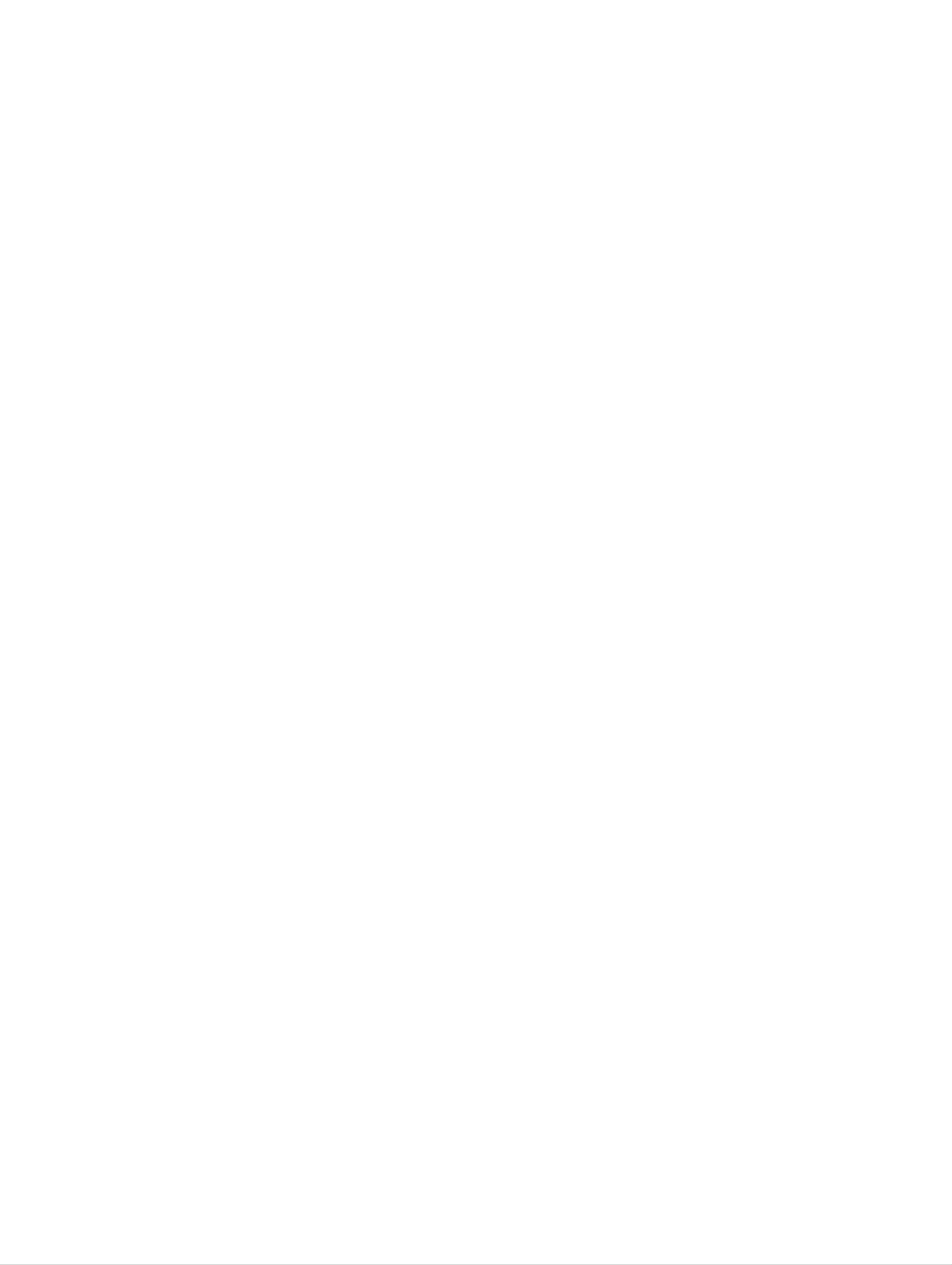
MONITOR
DE
PLASMA
MANUAL
MODELS
:
DE
USUARIO
MP-42PM10/10H/11/11H/12X
MP-50PM10/10H/11/11H
Por
Monitor.
Conservelo
Anote
Vea
favor
el
la
etiqueta
porcione
lea
numero
esta
este
para
manual
futuras
de
modelo
adjunta
informacion
cuidadosamente
referencias.
el
en
y
la
parte
a
su
proveedor
numero
posterior
antes
de
cuando
serie
del
de
del
Monitor
operar
Monitor.
requiera
y
el
pro-
servicio.
Numero
Numero
de modelo
de
serie
:
:
P/NO
:
3828VA0520D
a
(RF043E)
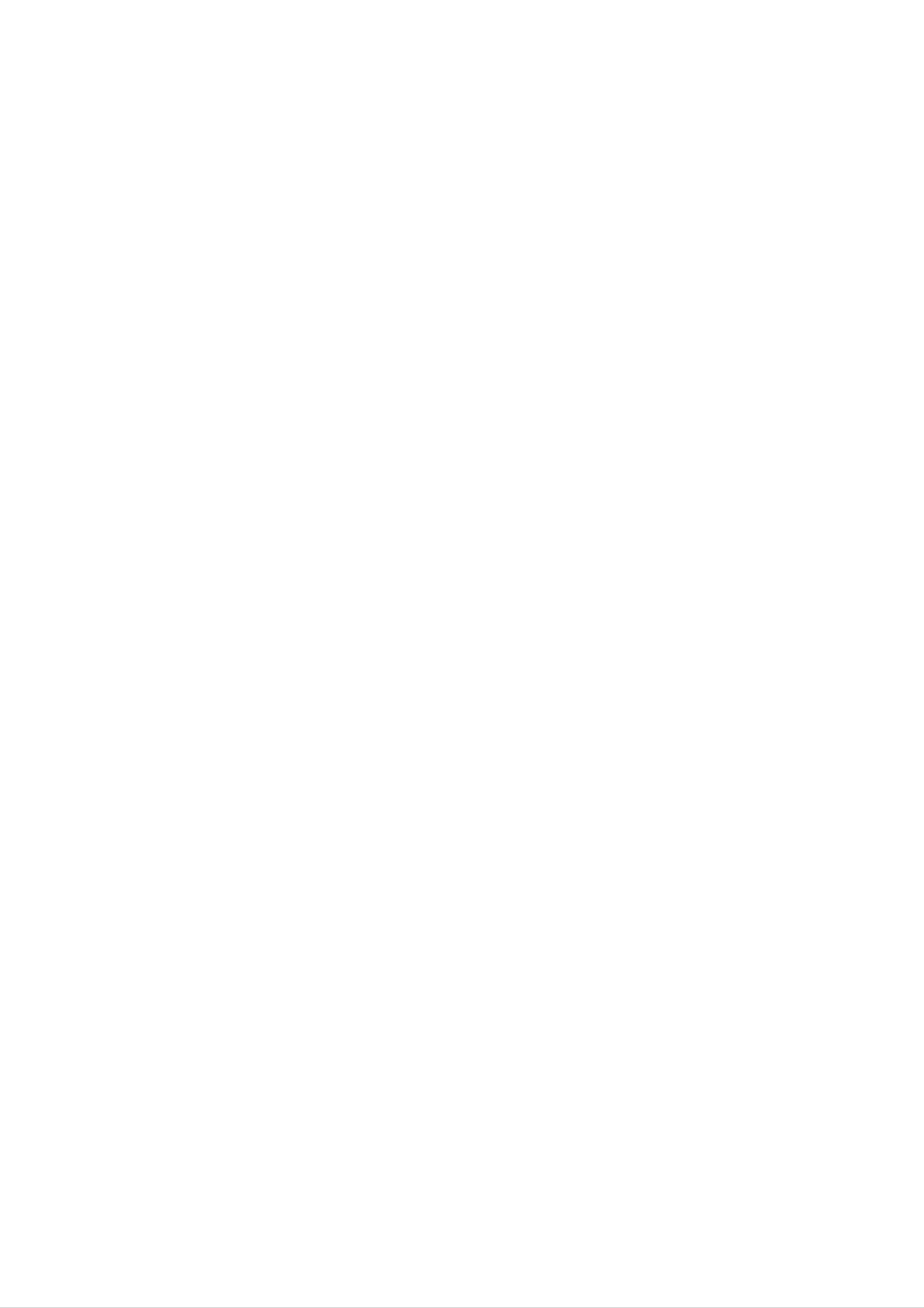
Instrucciones
de
seguridad
Instrucciones
Instrucciones
de
de
Seguridad
Seguridad
*
Las
a
continucaion.
Instrucciones
ADVERTENCIA
NOTES
de
Seguridad
La
La
Cuidese
violacion
violacion
tienen
de
del
dos
esta
de
esta
peligro
clases
de
instruccion
instruccion
que
puede
informacion,
puede
causar
puede
ocurrir
bajo
el
y
causar
significado
lesiones
lesiones
condicion
de cada
serias
leves
e
o
una
incluso
dano
especifica.
se
describe
la
al
producto.
muerte.
1.
W
ADVERTENCIA
No
fuentes
ufa
Puede
coloque
y
de
otros.
causar
el
Monitor
calor
un
tales
incendio.
en
como
luz
solar
directa
difusores
de
o
cerca
calor,
est-
a
6.
7.
No
turas
Puede
No
inserte
de
causar
ventilacion.
coloque
ningun
un
objetos
incendio
objecto
y
originar
pesados
dentro
una
sobre
de
descarga
el
Monitor.
las
electrica.
aber-
2.
3.
No
el
use
bano
mojar.
Puede
Doble
exterior
el
causar
el
monitor
o en
cable
de
un
la
en un
cualquier
incendio
de
casa
la
para
lugar
lugar
u
originar
antena
evitar
humedo
donde
una
entre
que
se
descarga
el
la
interior
lluvia
como
pueda
electrica.
fluya
en
y
8.
9.
Pueden
No
Puede
trica.
En
caerse
limpie
causar
caso
el
que
causar
y
Monitor
dano
vea
al
lesiones
con
Monitor
humo
agua.
y
originar
o
sienta
serias
a
una
un
un
nino
o
descarga
olor
extrano
adulto.
elec-
4.
hacia
Esto
adentro.
puede
descarga
Un
-
Si
cable
un
cable
peligro
causar
electrica.
a
tierra
a
tierra
de
descargas
que
no
el
agua
ddebe
es
electricas
dane
ser
conectado.
conectado,
debido
el
Monitor
existe
saliendo
y
originar
la
posibilidad
a
la
fuga
de
corri
una
de
10.
tomacorriente
de
Puede
No
servicio.
causar
intente
Contacte
del
a
Monitor,
contacte
y
un
dar
su
incendio
servicio
distribuidor
apaguelo,
a
y
originar
al
o
su
Monitor usted
proveedor
una
al
desconectelo
descarga
centro
de
del
o
centro
electrica.
mismo.
servicio.
ente.
-
Si
debe
este
-
No
postes
los
conecte
metodos
instalar
debe
de
ser
el
luz
de
un
instalado
o
interruptor
cable
tuberias
conexion
por
a
tierra
de
a
de
un
de
gas.
tierra
circuito
electricista
los
alambres
no
independiente
son
calificado.
posibles,
de
telefono,
y
se
Puede
descarga
11.Durante
el
de
Si
Monitor
la
el
causar
electrica.
una
antena.
Monitor
dano
tormenta
del
permanece
tomacorriente
al
Monitor
de
conectado
y
usted
puede
relampagos,
y
no
puede
toque
sufrir
desconecte
el
sufrir
danos
una
cable
y
Interruptor
corto
circuito
para
usted
esta
expuesto
a
una
descarga
electrica.
5.
No
encima
Puede
coloque
del
causar
nada
Monitor.
un
incendio
que
que
y
originar
contenga
una
descarga
liquidos
electrica.
2
Monitor
de
plasma

NOTAS
Instrucciones
de
seguridad
1.
2.
3.
Nunca
Puede
toque
sufrir
Desconecte
conexiones
No
coloque
una
el
descarga
del
antes
el
Monitor
enchufe
electrica.
tomacorriente
de
mover
en
con
una
las
el
manos
y
quite
Monitor.
instalacion
mojadas.
todas
empo-
las
8.
9.
Asegurese
a
traves
tador.
Esto
No
el
enchufe
puede
lo
conecte
de
que
ningun
causar
estan
el
cordon
un
cuando
danados
objeto
incendio
el
de
alimentacion
caliente
o
una
cordon
o
la
como
descarga
de
alimentacion
parte
no
un
electrica.
conectora
pase
calen-
o
del
trada
El
Monitor
tal
como
requiere
un
ventilacion.
librero
o
tablilla.
10.
tomacorriente
Esto
puede
Deshagase
usadas
En
inmediatamente.
caso
para
de
causar
que
este
un
floja.
incendio
cuidadosamente
evitar
se
las
que
traguen,
sean
o
una
descarga
de
ingeridas
llevelo
las
a
ver
electrica.
baterias
por
a
ninos.
un
doctor
4.
Cuando
cuidado
instale
de
no
el
Monitor
colocarlo
sobre
sobre
el
una
borde.
mesa,
tenga
11.
12.
Cuando
no
Esto
lesiones
los
puede
lleve
Desconecte
antes
de
mueva
graves
limpiarlo.
el
Monitor
sosteniendolo
causar
en
ninos
este
que
producto
No
el
o
adultos,
utilice
junto
por
Monitor
y
con
las
se
danos
del
bocinas.
caiga,
tomacorriente
las
serios
limpiadores
bocinas,
causando
al
Monitor.
liquidos
Esto
lesiones
Monitor.
puede
provocar
serias
que
a
personas
el
Monitor
y
danos
se
de
caiga,
consideracion
causando
al
13.
o en
Puede
electrica.
La
cerca
aerosol.
causar
distancia
de
diagonal
de
de
dano
entre
~
5
la
7
al
veces
Monitor
los
ojos
pantalla.
tan
u
ocasionar
y
la
largo
una
pantalla
como
la
descarga
debe
ser
longitud
5.
No
coloque
tendido
tricos.
una
antena
electrico,
luces
exterior
electricas
cerca
o
de
lineas
circuitos
de
elec-
14.
Esto
se
recomienda
Desconecte
no
es
atendido
tiempo.
Polvo
electrico
acumulado
por
el
Monitor
puede
deterioro
para
o
evitar
usado
o
fuga
del
causar
vista
tomacorriente
por
un
electrica.
cansada
periodos
incendio
cuando
largos
o un
de
choque
6.
Esto
puede
Debe
exterior
antena
se
Esto
cae.
puede
haber
y
toque
originar
suficiente
las
lineas
la
originar
una
descarga
lineas
una
distancia
de
voltaje
de
descarga
electrica.
entre
para
voltaje,
electrica.
aun
una
evitar
si la
antena
que
antena
la
15.
16.
Solamente
La
o
Sitios
Este
o
omision
provocar
con
aparato
salpicaduras
utilice
de
una
esta
humedad
no
y
las
instruccion
descarga
debe
no
ser
deben
baterias
puede
electrica.
:
expuesto
colocarse
especificadas.
causar
a
goteras,
sobre
dano
escurrimien-tos
de
el
al
Monitor
obje-tos
7.
Cuando
sino
Esto
del
puede
desconecte
enchufe.
ocasionar
un
el
Monitor,
incendio.
no
jale
del
cordon,
con
liquido
tales
como
vasos
o
floreros.
Manual
de
usuario
3
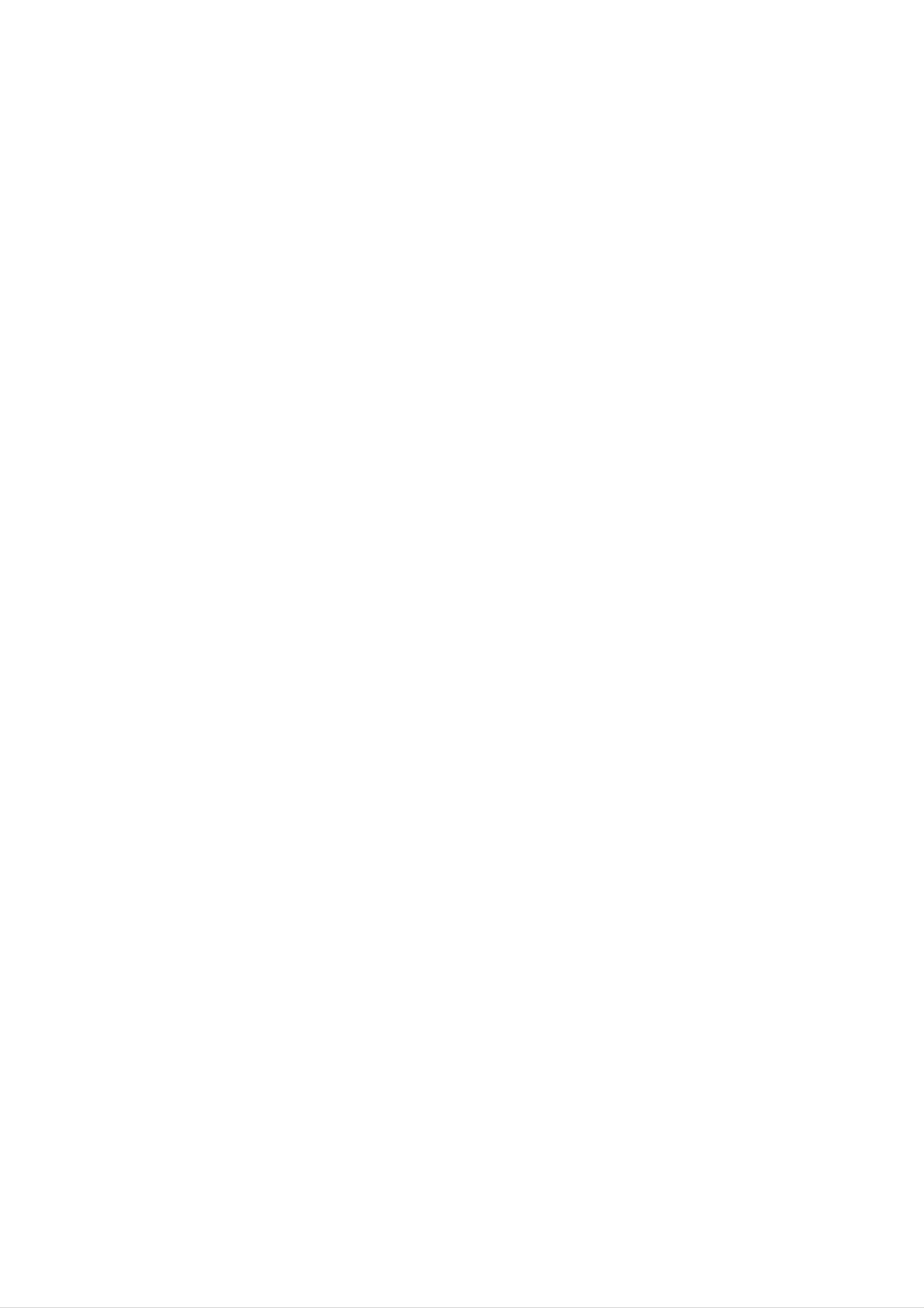
Indice
de
contenido
Indice
Indice
de
de
Contenido
Contenido
InstruccionesdeSeguridad......................2~3
Introduccion
Controles..............................6
Opcionesdeconexion....................7
Bajoconsumo..........................23
DemoXD.............................23
MenuRotacionparaVistaVertical
Opciones
AjusteAutomatico......................24
del
menu
pantalla
. . . . . . . . . .
.23
Funciones
Instalacion
Instruccionesdeinstalacion.
Conexionesdeequipoexterno
ViendoVCR...........................11
ViendoCableTV........................11
de
los
botones
del
control
. . . . . . . . . . . . .
. . . . . . . . . . .
remoto
. .
.9~10
.11~15
.8
Fijaciondelformatodeimagen
. . . . . . . . . . .
Posiciondepantalla.....................24
ConfiguracionManual....................25
SeleccionandoelmodoVGA..............25
AjustesPantalla.......................25
ConfiguraciondelModoCinema
. . . . . . . . . . .
ReducciondeRuidodeLuminancia
. . . . . . . .
.24
.25
.26
ViendounafuenteexternadeA/V.
ViendoDVD...........................12
ViendoDTV..........................13
ConexionaunaPC...................14~15
Operacion
EncendidodelMonitor.....................16
. . . . . . . . .
.12
Inicializacion
(Restablecer
Zoomdeintervalos......................26
Funcion
ViendoPIP/Imagendoble.................27
Alternancia
a
el
PIP/Imagen
entre
valor
doble
la
original
imagen
de
fabrica)
principal
y
. . . . . . . .
.26
Selecciondellenguajeenlapantalla
Opciones
APC
XD..................................17
(Control
ControldetemperaturadeColor.
Fleshtone.............................18
sRGB................................18
del
menu
Automatico
imagen
de
la
imagen)
. . . . . . . . .
. . . . .
. . . . . . . . . .
.16
.17
.17
lasimagenessecundarias.................27
Seleccion
del
modo
de
entrada
para
la
imagen
secundaria/Imagendoble.................27
Movimiento
Tamanosecundariodelcuadro.
Transparencia
de
de
la
PIP
PIP
(Solamente
(Solamente
en
. . . . . . . . . . .
en
modo
modo
PIP)
PIP)
.
.27
.27
.27
Control
Opciones
DASP
BBE.................................19
AVL
Control
(Nivelador
Opciones
Automatico
del
menu
sonido
(Procesador
Automatico
manual
del
menu
de
sonido(Opcion
temporizador
de
la
imagen(User
Digital
de
del
Audio)
Sonido)
DASP
opcione)
. . . . . . . .
. . . . . .
Usuario)
.
18
.19
.19
.20
Instalacion
de
una
unidad
de
control
externa
CodigoIR................................34~35
Listadeverificaciondeproblemas
. . . . . . . . . . . . . .
. . .
.28~33
.36
Fijandolahoraactual....................21
Fijacion
AutoOff/Temporizadorparadormir
Opciones
Bloqueado............................22
ISM
Method
del
del
apagado/encendido
menu
(Minimizacion
especial
de
imagen
del
temporizador
. . . . . . . .
fantasma)
. .
Especificacionesdelproducto...................37
.21
.21
.22
4
Despues
Monitor
de
de
plasma
leer
este
manual,
mantengalo
en un
lugar
donde
el
usuario
pueda
encontrarlo
facilmente.
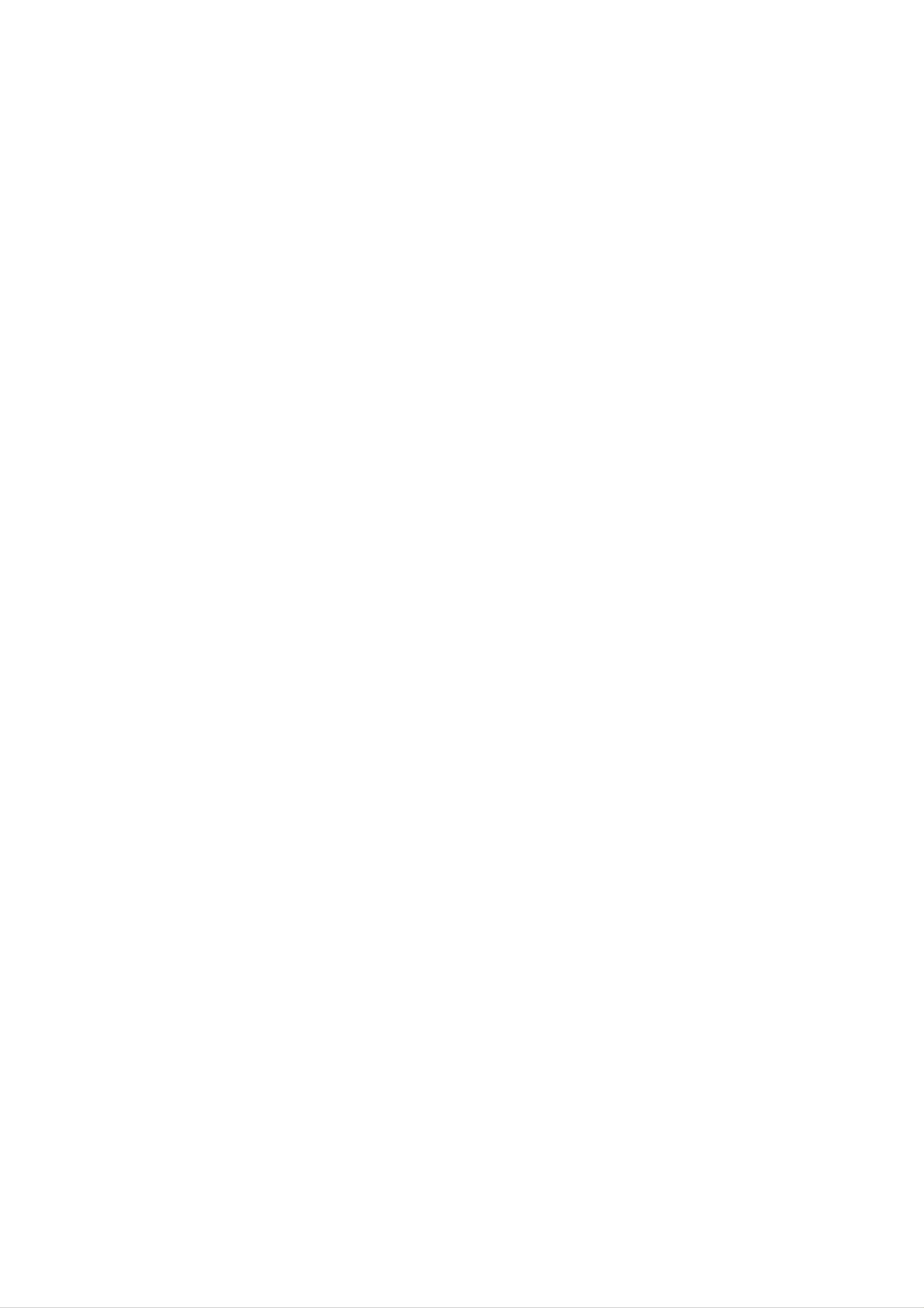
Introduccion
Introduccion
Introduccion
Que
Un
rayos
160°
Un
sion
Monitor
Monitor
es
un
Monitor
de
Plasma
ultravioleta,
-
Angulo
desde
de
cualquier
Plasma
de
se
los
cuales
amplio
provee
direccion.
Plasma?
compone
se
del
rango
un
de
fusionan
rango
paneles
con
de
vision
de
vision
una
de
vidrio
sustancia
mayor
que
que
contienen
fluorescente
un
angulo
un
gas
emitiendose
de
160°
particular
asi
para
que
al
cual
una
pueda
luz
se
que
obtener
le
aplica
se
despliega
una
voltaje.
Esto
en
imagen
la
sin
genera
pantalla.
distor-
Pantalla
Una
pantalla
Monitor
Un
gos,
Monitor
internet
grande
Plasma
de
de
Plasma
Plasma
otros.
y
grande
Multimedia
puede
proporciona
ser
conectado
una
experiencia
con
una
computadora
tan
real
como
para
si
ser
estuviera
utilizado
en
como
un
cine.
una
pantalla
para
conferencias,
jue-
Facil
Este
facil
instalacion
Monitor
manejo
Explicacion
Una
osas
pantalla
durante
de
e
PDP
la
Plasma
instalacion
acerca
esta
fabricacion
es
de
del
los
mucho
producto.
compuesta
del
PDP.
mas
puntos
de
Algunos
liviano
de
0.9
a
y
pequeno
colores
2.2
millones
puntos
de
que
de
colores
que
otros
pueden
celdas
productos
presentarse
de
visibles
las
en
cuales
la
pantalla
de
la
una
misma
en
la
pequena
seran
clase.
Esta
pantalla
cantidad
aceptables,
caracteristica
PDP
pueden
de
acuerdo
permite
resultar
con
un
defectu-
otros
fabricantes
estandares
Estamos
los
defectos
haciendo
de
y
Explicacion
En
la
misma
PDP
es
en
acerca
manera
no
y
considerado
las
un
celdas.
mayor
del
que
significa
que
aceptable.
esfuerzo
ruido
el
abanico
del
es
el
para
PDP
usado
PDP
Esto
esta
significa
desarrollar
defectuoso.
que
y
(MP-50PM10/11
en
una
PC
Esperamos
el
mismo
no
perfeccionar
only)
para
mantener
podra
nuestra
el
que
CPU
comprenda
ser
cambiado
tecnologia
fresco,
con
el
que
ni
PDP
el
el
el
producto
dinero
proposito
esta
equipado
esta
devuelto.
de
reducir
dentro
con
de
al
abanicos
minimo
los
de
enfriamiento
abanico
no
usted
devolvera
causa
comprenda
esta
para
en
dificultades
el
dinero
incrementar
operacion.
que
durante
cierto
por
el
la
Este
su
nivel
confiabilidad
ruido
uso.
de
producto.
no
El
ruido
tiene
ruido
es
de
este
producto.
efecto
ningun
de
aceptable.
los
abanicos
Esto
Por
lo
negativo
es
significa
normal
que
tanto,
en
su
durante
por
un
eficiencia
cierto
esta
la
operacion
situacion
nivel
confiabilidad
y
de
no
ruido
de
este
se
puede
se
y
producto.
aceptan
ocurrir
ha
cambios
determinado
cuando
Confiamos
ni
el
que
que
se
ADVERTENCIA
PARA
PRODUCTO
REDUCIR
A
LA
EL
LLUVIA
RIESGO
NI
DE
A
LA
INCENDIOS
HUMEDAD.
Y/O
DESCARGAS
ELECTRICAS,
NO
EXPONGA
ESTE
Manual
de
usuario
5
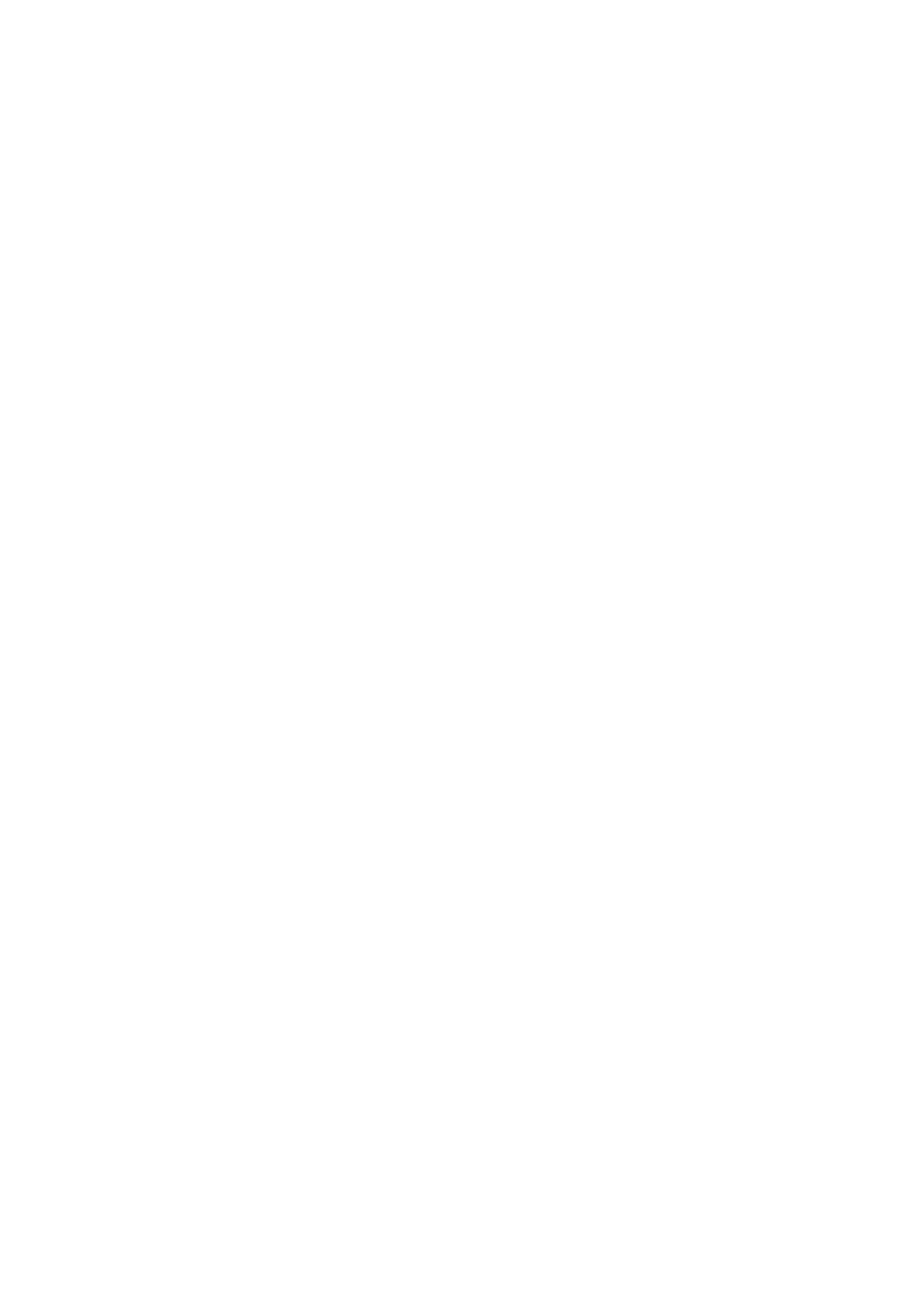
Introduccion
Controls
Controls
-
-
Esta
Los
es
controles
una
representacion
del
panel
frontal
simplificada
mostrados
del
aqui
Controles
Controles
panel
frontal.
pueden
ser
del
del
un
Panel
Panel
pocos
Frontal
Frontal
diferentes
a
los
de
su
monitor.
MP-42/50PM10/10H/11/11H/12X
series
6
ON/OFF
5
32
4
1
1.
2.
3.
4.
Boton
Sensor
Indicador
Se
ilumina
Boton
ON/OFF
del
de
en
de
Seleccion
Control
Encendido/
rojo
en
Remoto
el
de
modo
Entrada
Standby
en
(Modo
espera,
se
de
Espera)
ilumina
en
verde
cuando
se
enciende
el
Monitor.
5.
MENU
Muestra
Sale
Memoriza
6.Δ/Ε
Selecciona
Φ
/
del
Γ
en
menu
la
los
una
pantalla
actual.
cambios
(Volumen
opcion
los
en
del
menus
el
menu.
Arriba/Abajo)
menu.
uno
por
uno
.
6
Aumenta/Disminuye
la
seleccion
Ajusta
Monitor
de
plasma
el
del
nivel
menu.
del
sonido.
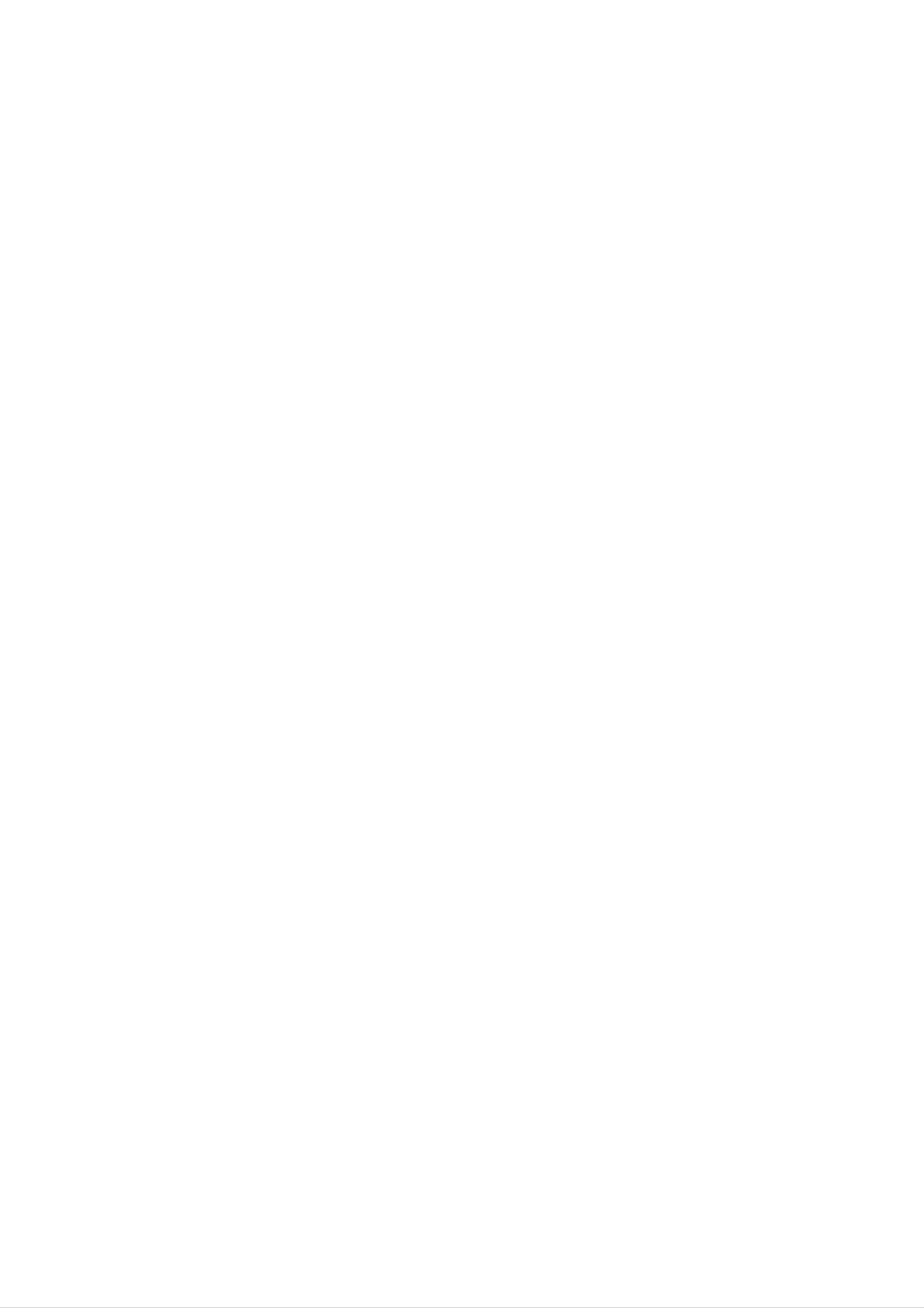
Introduccion
Opciones
Opciones
-
Los
paneles
de
conexion
de
de
mostrados
conexion
conexion
pueden
ser
un
poco
diferentes
a
los
de
su
monitor.
Puertos
Puertos
de
de
conexion
conexion
REMOTE
CONTROL
1
RS-232C
(CONTROL/SERVICE)
INPUT
2
DVI
INPUT
AUDIO
3
INPUT
INPUT
YPBPR
RGB OUTPUTRGB
4
COMPONENT
INPUT
5
RL
AUDIO
INPUT
S-VIDEO
6
RL
AUDIO
INPUT
(MONO)
7
VIDEO
INPUT
R
EXTERNAL
SPEAKER
8
L
AC
INPUT
9
1.
2.
3.
REMOTE
Conecte
remoto
PUERTO
Conecte
CONECTORES
en
CONTROL
su
control
el
DE
al
puerto
monitor.
ENTRADA
RS-232C
DE:
remoto
ENTRADA
al
RS-232C
de
puerto
(CONTROL/SERVICIO)
una
DE
de
PC.
DVI
control
(Digital
Visual
NOTA:
7.
Conecte
entrada
La
entrada
CONECTOR
Conecte
terminal.
la
salida
(Video
DE
la
salida
de
Input)
del
Audio
AUDIO/VIDEO
de
video
de
S-VIDEO
audio/video
la
VCR
es
INPUT
del
(S-VIDEO)
trabajada
equipo
externo
por
a
la
L(mono).
a
esta
4.
Interface),
Conecte
PUERTO
Puede
sa-lida
la
DE
observar
RGB
putadora.
AUDIO
salida
SALIDA
al
puerto
la
Y
del
senal
RGB
monitor
RGB
RGB
de
entrada
de
en
la
PC
otro
en un
a
este
monitor,
monitor
puerto.
conecte
de
com-
la
8.
9.
BOCINA
Conectar
*
Para
'Speaker
CONECTOR
Este
TV
EXTERNA
una
favorecer
&
Speaker
DE
funciona
(s)
(Salida
bocina
la
informacion,
Stand'.
ALIMENTACION
con
alimentacion
(s)
de
externa
8
refierase
ohm
de
)
opcional.
al
corriente
manual
alterna
5.
6.
CONECTORES
Connect
CONECTOR
a
component
DE
DE
ENTRADA
S-VIDEO
video/audio
Input
COMPONENTE/AUDIO
device
to
these
jacks.
(ca).
El
voltaje
es
Especificaciones.
ua
(cc)
a
este
TV.
el
que
Nunca
se
indica
aplique
en
la
voltaje
pagina
de
corriente
de
contin-
Manual
de
usuario
7

Introduccion
Funciones
Funciones
-
-
Cuando
Si
boton
la
senal
hasta
use
el
del
activar
control
control
la
de
de
remoto
remoto
funcion
los
los
dirijalo
es
deseada.
interrumpida
hacia
botones
botones
el
sensor
por
del
condiciones
control
del
del
remoto
de
brillo,
sera
control
control
del
Monitor.
necesario
remoto
remoto
presionar
nuevamente
el
Fija
Cambia
el
tiempo
el
de
monitor
apagado
(Refer
POWER
entre
STANDBY.
SLEEP
si
desea
dormir.
pag.
ON
APC
y
21)
POWER
SLEEP
INPUT
SELECT
SELECCION
Selecciona
Component,
modo.
DASP
Para
seleccionar
las
DE
fuentes:
ENTRADA
Video,
el
RGB,
o
sonido
DVI,
S-Video
apropia-
Ajusta
Ajusta
la
la
imagen
imagen
establecida
(Refer
establecida
por
fabrica.
la
pag.17)
ARC
por
fabrica.
la
SWAP
MENU
APC
ARC
PIP/DW
DASP
SPLIT
WIN.POSITION
SUB
ZOOM
INPUT
MUTE
do
Plana,
to
de
Musica,
Deportes,
(Refer
SPLIT
Amplia
pag.19)
ZOOM
la
acuerdo
Peliculas,
SRS
pantalla.
TSXT
al
programa:
o
Usuario
Cambia
dido
Intercambia
la
y
sub
imagen
apagado.
la
sub
imagen
(Refer
entre
(Refer
por
pag.
PIP/DW
encen-
24)
pag.27)
SWAP
la
imagen
VOL
OK
VOL
WIN.POSITION
Mueve
SUB
Selecciona
la
sub
la
INPUT
imagen.
MUTE
sub
el
imagen.
modo
de
entrada
para
Muestra
en
la
principal.
pantalla
uno.
Sale
(Refer
los
del
Botones
pag.
menus
menu
Numerados
27)
MENU
uno
actual.
por
POWER
1
4 5 6
7 8
STOP
2 3
0
WIN.SIZE
PAUSE
Enciende
OK
9
Δ/Ε
Aumenta
y
apaga
y
disminuye
la
seleccion
el
sonido.
el
nivel
del
del
menu.
sonido.Ajusta
Φ
/
Γ
(Boton
Volumen)
Controla
algunos
Botones
DVD
reproductores
DVD.
de
REW
POWER
STOP
REW
SKIP
PLAY
DVD
P/STILL
PLAY
VCR
FF
OPEN/CLOSE
REC
FF
WIN.
Aumenta
sonido.
y
disminuye
la
seleccion
el
nivel
del
del
menu.
Ajusta
WIN.SIZE
W
Ajusta
el
Botones
Controla
tamano
VCR
de
video
la
sub
imagen.
algunas
grabadoras.
Colocando
Colocando
las
las
baterias
baterias
?
?
Abra
la
tapa
posterior
Instale
nuevas
dos
con
e
del
instale
baterias
baterias
compartimiento
las baterias
1.5
usadas.
V
tipo
de
con
AAA.
las
la
baterias
polaridad
No
mezcle
en
correcta.
baterias
la
parte
8
Monitor
de
plasma
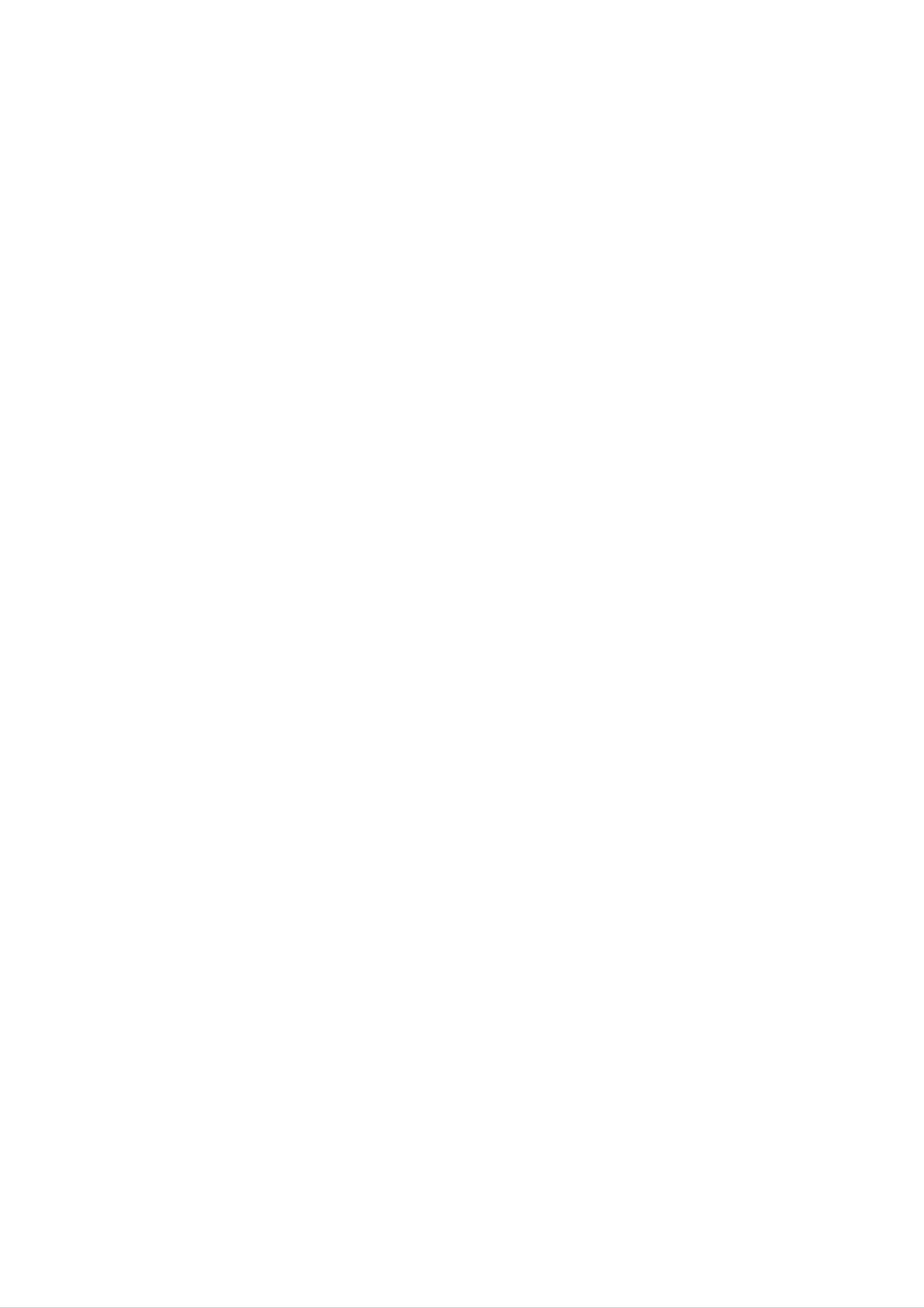
Instalacion
Instalacion
Instalacion
Asegurese
contactar
al
que
los
siguientes
distribuidor
del
accesorios
producto
en
esten
el
lugar
incluidos
donde
con
realizo
su
monitor
la
compra.
1.5V
1.5V
de
plasma.
Si
algun
accesorio
no
esta
POWER
SLEEP
INPUT
APC
ARC
PIP
TWIN
SWAP
MENU
OK
VOL
incluido,
SELECT
DASP
PIPARC
PICTURE
SUB
INPUT
MUTE
VOL
favor
de
Manual de
Usuario
Baterias
4 5 6
7 809
POWER
REW
WIN.SIZE
ZOOM
Control
1
STOP
PLAY FF
WN.POSTION
-
2 3
P/STILL
REC
SPLIT
ZOOM
ZOOM
+
Remoto
Cordon
electrico
Adaptador
BNC-RCA
Instrucciones
Instrucciones
?
?
?
El
Instale
u
Use
Monitor
este
horizontalmente.
el
MP-42/50PM10/11,
puede
Monitor
ser
instalado
solamente
de
en
42PM12X
de
de
varias
un
lugar
serie
instalacion
maneras
donde
monitor
instalacion
como
exista
en
la
de
tipo
adecuada
regiones
de
con
montaje
ventilacion.
altitudes
para
Este
menores
pared,
monitor
a
escritorio,
los
esta
3281
disenado
pies
etc.
para
(1000m)
instalarse
para
lograr
vertical
la
?
Un
-
mejor
Use
de
el
imagen
cable
Si
un
calidad
de
MP-42PM10H/11H
sonido.
y
a
tierra
cable
a
tierra
imagen
debe
no
ser
es
sonido.
y
serie
monitor
conectado.
conectado,
en
existe
regiones
el
peligro
con
de
altitudes
descarga
menores
a
los
6561
pies
(2000m)
para
lograr
la
mejor
Fuente
Poder
calidad
de
electrica
-
Si
lar
los
un
por
-
No
luz
metodos
interruptor
un
conecte
o
electricista
tuberias
debido
el
a
de
de
cable
de
gas.
la
de
fuga
conexion
circuito
calificado.
a
tierra
corriente.
a
tierra
no son
independiente
a
los
alambres
posibles,
y
de
este
telefono,
debe
se
debe
insta-
serinstalado
postes
de
Interrupor
corto
circuito
para
Manual
de
usuario
9
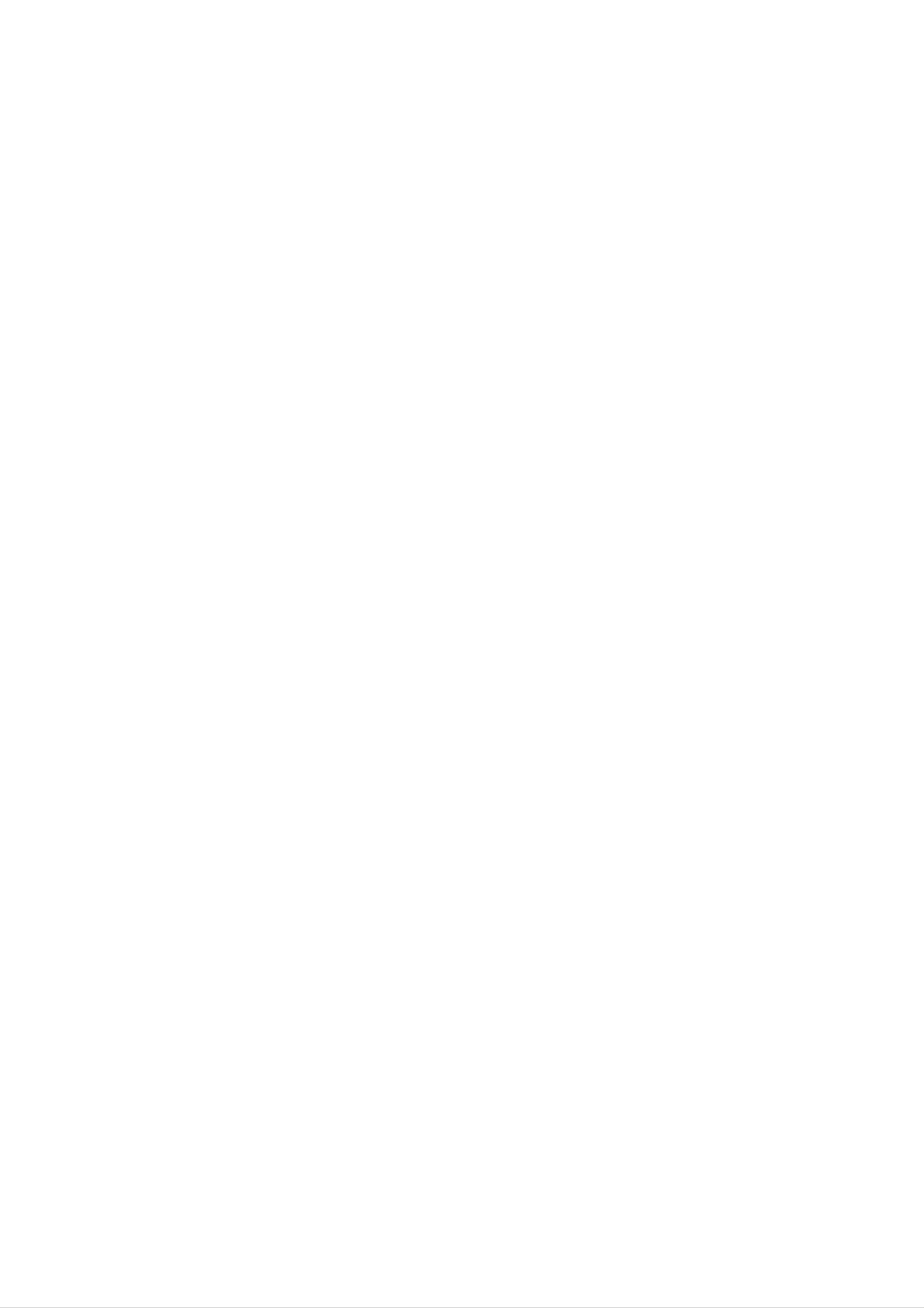
Instalacion
Instrucciones
Instrucciones
de
de
instalacion
instalacion
(continuacion)
(continuacion)
Montaje
Montaje
de
de
instalacion
instalacion
sobre
sobre
yyyyyy
yyyyyy
una
una
pared
pared
Para
en
de
cada
la
guia
una
instalacion
de
ventilacion
lado
inicio
2"
y
para
son
de
apropiada,
la
pared.
Las
proporcionadas
la
instalacion
dejar
instrucciones
del
soporte
un
por
espacio
el
distribuidor,
de
montaje
de
detalladas
4"
y
la
en
yyyyyy
pared.
4
inches
4
inches
4
inches
2
inches
yyyyyy
yy
yy
4
inches
Deskto
Deskto
Pedestal
Pedestal
Installation
Installation
Instalacion
Instalacion
del
del
pedestal
pedestal
Para
lado
pared.
de
de
de
una
en
y
Las
inicio
escritorio
escritorio
ventilacion
la
de
parte
instrucciones
la
instalacion
apropiada,
superior,
detalladas
del
2.36"
pedestal
dejar
en
la
son
un
espacio
parte
proporcionadas
de
de
inferior,
escritoriod
4"
y
en
"
2
en
Setup
cada
de
Guide
la
la
guia
o
por
el
distribuidor.
4
inches
4
inches
4
inches
2
inches
2.36
inches
10
Monitor
de
plasma

Instalacion
Conexiones
Conexiones
NOTA:
VViendo
iendo
No
todos
VCR
VCR
los
cables
de
de
mostrados
equipo
equipo
son
incluidos
externo
externo
con
su
monitor
de
plasma.
-
Para
-
Evite
de
en
un
la
Conexion
1.
Conecte
evitar
que
ruido
una
formato
pantalla,
el
adaptador
en
imagen
de
imagen
puede
la
imagen
fija
seguir
BNC-RCA
(interferencia),
permanezca
16:9
de
siendo
proporcionado
una
visible
deje
en
la
pantalla
grabadora
permanentemente.
o
una
si
distancia
durante
hay
una
adecuada
un
periodo
etiqueta
Utilice
la
entre
prolongado
CH
funcion
,
pero
el
al
VCR
permitir
"Metodo
de
y
el
Monitor.
tiempo.
esta
ISM"
para
Es
comun
imagen
evitar
tener
fija
tener
por
una
mucho
una
imagen
tiempo
imagen
fija
fija.
2.
a
la
entrada
Conecte
conec-tores
tores
en
la
de
figura.
Cuando
colores
amarillo,
de
de
los
cables
de
salida
en-trada
conecte
los
puertos
Audio(L)
VIDEO
del
el
-
del
de
audio
del
monitor,
monitor
de
blanco,
monitor.
video
y
VCR's
como
con
VCR,
conexion.
Audio(R)
a
de
los
conec-
se
iguale
(Video
-rojo).
los
muestra
-
los
YPBPR
COMPONENT
INPUT
AUDIO
INPUT
S-VIDEO
RL
AUDIO
INPUT
(MONO)
VIDEO
INPUT
R
EXTERNAL
SPEAKER
L
AC
INPUT
3.
4.
Si
VIDEO,
conecta
la
calidad
comparacion
lar
Inserte
sione
Vea
Seleccione
a
la
el
entrada
una
el
boton
manual
un
cinta
la
VCR
a
que
de
PLAY
de
entrada
S-VIDEO
de
si
la
conectara
Video.
de
video
(REPRODUCIR)
usuario
de
a
imagen
en
del
la
VCR.
fuente
la
entrada
mejorara
el
un
VCR
VCR
con
y
del
el
S-
en
regu-
pre-
VCR.
boton
INPUT
a
VIDEO
da
Video).
SELECT
INPUT,
del
control
seleccione
remoto
la
fuente
(Si
de
conecto
entra-
S-VIDEO
OUT
IN
(R)
AUDIO
(L)
VCR
VIDEO
iendo
VViendo
-
Despues
ver
la
Cable
Cable
de
subscribirse
TV
TV
de
a
cable
un
servicio
TV.
de
television
por
cable
de
un
proveedor
local
y
de
instalar
un
convertidor,
usted
podra
programacion
El
al
-
Para
TV
TV.
no
mayor
puede
informacion
desplegar
acerca
la
programacion
del
servicio
a
de
menos
cable
que
TV,
un
contacte
dispositivo
a
su
sintonizador
proveedor
o
local
un
de
decodificador
TV
por
cable.
de
cable
sea
conectado
Conexion
1.
2.
Conecte
VIDEO
Conecte
puertos
Cuando
de
Audio
los
el
del
adaptador
monitor.
las
de
conecte
entrada
puertos
(R)
-rojo).
salidas
el
de
BNC-RCA
de
audio/video
correspondientes
TV
conexion.
con
el
decodificador,
(Video
proporcionado
del
decodificador
en
la
unidad.
iguale
-
amarillo,
Audio
a
la
entrada
con
los
colores
-
(L)
de
los
blanco,
YPBPR
COMPONENT
INPUT
RL
AUDIO
INPUT
S-VIDEO
R
AUDIO
INPUT
L
(MONO)
VIDEO
INPUT
R
EXTERNAL
SPEAKER
L
AC
INPUT
3.
4.
Seleccione
del
fuente
control
de
Sintonice
el
decodificador.
la
remoto
fuente
entrada
los
canales
de
(Si
entrada
conecto
Video).
provistos
a
por
con
VIDEO
su
el
boton
INPUT,
servicio
INPUT
de
SELECT
seleccione
cable
utilizando
la
TV
VCR
(R)
AUDIO
(L)
VIDEO
RF
Cable
Cable
Box
Manual
de
usuario
11
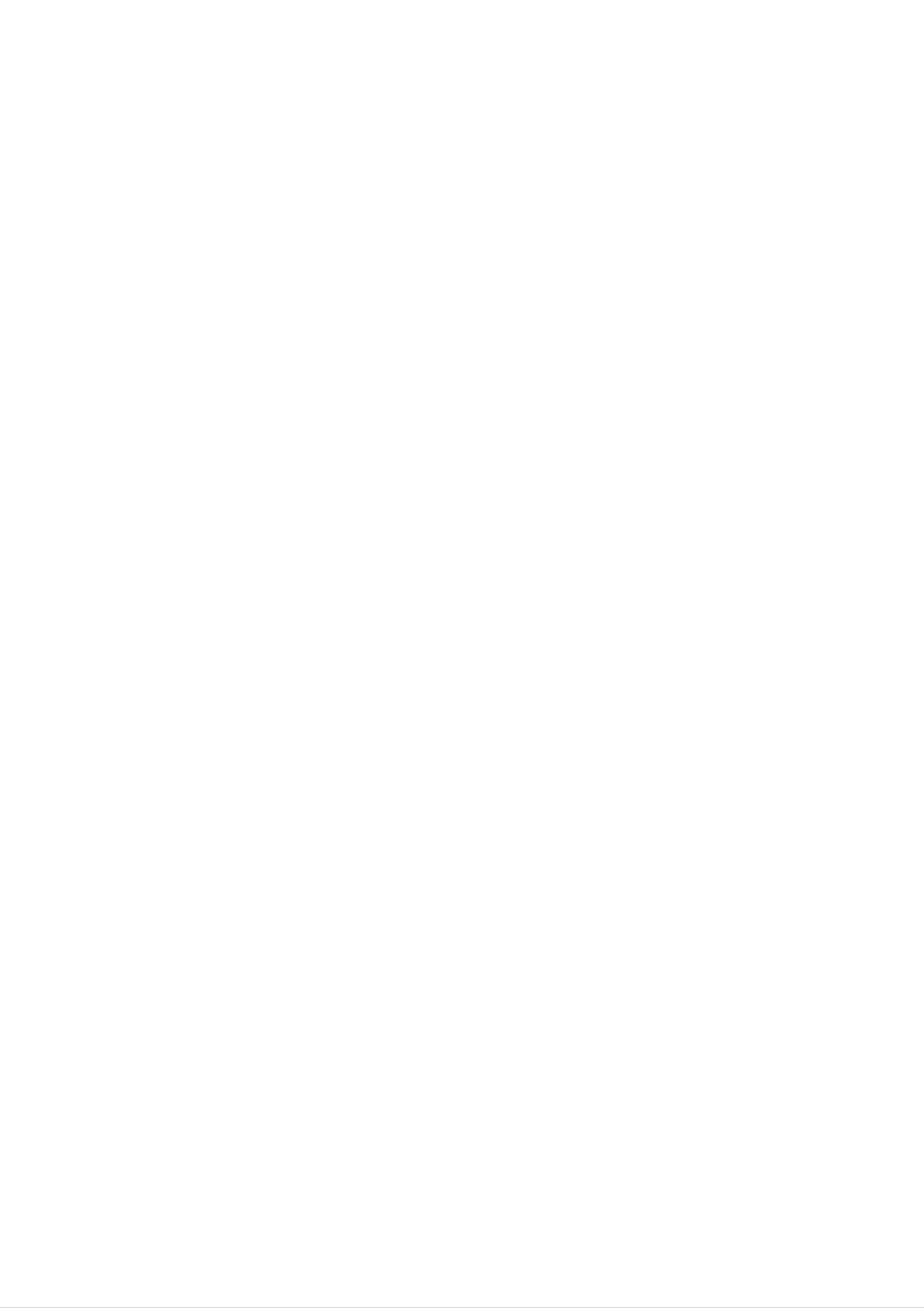
Instalacion
VViendo
Como
1.
2.
Conecte
da
Conecte
externo
en
iendo
conectar
de
la
una
una
el
VIDEO
los
de
unidad.
fuente
fuente
adaptador
del
puertos
AV
a
monitor.
los
externa
externa
BNC-RCA
de
salida
puertos
de
de
de
proporcionado
de
entrada
audio/video
A/V
A/V
a
de
la
un
entra-
equipo
correspondientes
YPBPR
COMPONENT
INPUT
RL
AUDIO
INPUT
S-VIDEO
R
AUDIO
INPUT
L
(MONO)
VIDEO
INPUT
R
EXTERNAL
SPEAKER
L
AC
INPUT
Cuando
los
Audio(L)
Como
1.
Seleccione
TV/VIDEO
SELECT,
conecte
colores
usar
de
-
los
blanco,
la
del
seleccione
fuente
control
el
monitor
puertos
Audio(R)
de
remoto
la
con
de
-rojo).
entrada
fuente
equipos
conexion.
con
(Si
de
conecto
entrada
el
externos,
(Video
boton
a
INPUT
Video
iguale
-
amarillo,
).
2.
Opere
el
equipo
externo
correspondiente.
Camara
AUDIO
R
L
VIDEO
Unidad
filmadora
de
video
juegos
V
Viendo
Como
1.
Conecte
(Y,
tores
la
2.
Si
iendo
conectar
Pb,
PR)
de
figura.
su
DVD
DVD
DVD
las
INPUT
audio
solo
entradas
de
AUDIO
tiene
y
de
las
un
Video
entradas
INPUT,
conector
del
de
como
de
DVD
audio
salida
se
a
COMPONENT
a
los
muestra
S-Video,
conec-
en
YPBPR
RL
RL
(MONO)
R
EXTERNAL
SPEAKER
L
AC
INPUT
conecte
en
tores
Como
1.
Encienda
el
la
salida
monitor,
de
usar
entrada
el
reproductor
y
S-Video
las
salidas
de
audio.
del
de
DVD,
DVD
audio
e
inserte
a
la
del
entrada
DVD
un
DVD.
a
S-VIDEO
los
conec-
COMPONENT
INPUT
AUDIO
INPUT
S-VIDEO
AUDIO
INPUT
VIDEO
INPUT
2.
3.
?
Presione
seleccione
seleccione
Vea
el
manual
Puertos
el
de
boton
INPUT
Component.(Si
S-Video,
de
Entrada
usuario
fuente
de
SELECT
del
esta
de
DVD.
conectado
entrada
Componente
en
el
control
a
S-VIDEO,
externa).
remoto
y
B R
(R)
AUDIO
(L)
o
S-VIDEO
(R)
AUDIO
(L)
Puede
de
tra
obtener
DVD
a
abajo.
Puertos
los
puertos
del
Puertos
mejor
del
Monitor
de
calidad
de
entrada
de
componente
salida
de
imagen
del
componente
YPBPR
Y
si
conecta
Pb
Pr
el
como
reproductor
se
mues-
DVD
video
del
reproductor
DVD
de
Y
Y
Y
B-Y
Cb
PB
R-Y
Cr
PR
12
Monitor
de
plasma

Instalacion
iendo
VViendo
-
Si
quiere
DTV
DTV
ver
programas
de
television
digitales
debe
comprar
un
SET-TOP
BOX
(Receptor
de
se
nal
HDTV)
digital.
REMOTE
CONTROL
RS-232C
(CONTROL/SERVICE)
INPUT
DVI
INPUT
AUDIO
INPUT
RGB
INPUT
RGB
OUTPUT
YPBPR
COMPONENT
INPUT
RL
AUDIO
INPUT
S-VIDEO
RL
AUDIO
INPUT
(MONO)
VIDEO
INPUT
DVI-DTV
OUTPUT
(R)
AUDIO
(L)
o
AUDIO
(R)
Caja
(L)
RGB-DTV
OUTPUT
Sintonizadora
o
B R
(R)
AUDIO
(L)
Como
Utilice
las
tonizadora.
Como
1.
Encienda
digital.)
conectar
las
conexiones
usar
entradas
el
de
video,
Despues,
set-top
de
box.
componente
dependiendo
las
haga
(Refierase
del
conexiones
al
manual
monitor
de
los
de
(Y,
PB,
conectores
audio
de
usuario
correspondientes
PR)
en
de
RGB
su
la
o
DVI
sin-
caja
set-top
para
box
Senal
480i
480p
720p
Component
Si
Si
Si
1/2
RGB,DVI
No
Si
Si
2.
Presione
Component
el
boton
,
RGB,
INPUT
o
DVI
SELECT
.
en
el
control
remoto
para
seleccionar
1080i
Si
Si
Manual
de
usuario
13

Instalacion
Conexion
Conexion
Como
1.
Nosotros
640x480,
60Hz
calidad
2.
Utilice
conectar
recomendamos
MP-42PM12X,
como
de
imagen.
la
entrada
a
a
el
una
una
modo
del
PC
PC
de
PC
monitor
(MP-42PM10/11
series->
50PM10/11->1024x768),
para
RGB
proveer
INPUT
la
o
mejor
el
puerto
INPUT
el
?
?
conector
Si
manera
conecte
del
Si
la
monitor
la
de
para
entrada
la
de
tarjeta
simultanea
el
puerto
al
tarjeta
conexion
su
de
graficos
PC.
de
graficos
DVI
PC.
de
(Digital
de
de
RGB
analogico
RGB
del
Visual
video,
la
INPUT
PC
PC
no
Interface)
dependiendo
no
o
emite
y
digital,
DVI
emite
de
INPUT
de
man-
de
REMOTE
CONTROL
RS-232C
(CONTROL/SERVICE)
INPUT
INPUT
AUDIO
INPUTDVI
RGB
INPUT
RGB OUTPUT
3.
era
el
simultanea
monitor
esta
configurado
mente
Entonces
por
haga
pondientes.
sonido,
ajuste
en
el
En
RGB
analogico
modo
en
RGB
Plug
monitor).
las
el
adecuadamente
conexiones
caso
de
y
o
and
DVI;
Play
de
utilizar
el
digital,
(el
audio
una
otro
automatica-
corres-
tarjeta
sonido
de
configure
modo
de
la
PC.
Como
1.
Apague
2.
3.
4.
Pulse
Pulse
Verifique
brillo
contraste
puede
usar
el
el
en
ser
la
PC
boton
boton
la
el
modo
en
cambiada,
el
y
de
de
imagen
PC.
el
menu hasta
monitor.
POWER
INPUT
en
su
Entonces
entonces
del
SELECT
monitor.
que
control
del
Probablemente
cambie
la
imagen
cambie
remoto
control
el
modo
este
la
tarjeta
del
remoto
Monitor.
exista
PC
limpia.
de
del
a
otra
Si
video
monitor
ruido
de
para
resolucion,
la
o
velocidad
consulte
seleccionar
acuerdo
o
para
al
a
alguna
cambie
regenerar
fabricante
la
RGB,
resolucion,
velocidad
de
de
la
tarjeta.
o
la
DVI.
patron
de
regenerar,
de
tarjeta
vertical,
o
video
de
contraste
ajuste
la
PC
el
brillo
no
o
y
NOTAS:
?
Utiliza
?
Evite
puede
?
Forma
un
que
cable
una
volverse
de
imagen
entrada
DVI.
fija
permanezca
permanentemente
de
sincronizacion:
en
impresa
separada
la
pantalla
en
la
pantalla;
del
Monitor
use
un
por
un
periodo
protector
de
largo
de
pantalla
tiempo.
cuando
sea
La
imagen
posible.
fija
14
Monitor
de
plasma

Instalacion
Especificacion
?
Entrada
Resolucion
640x350
RGB
de
Despliegue
(PC
Frecuencia
Horizontal
31.468
)
(KHz)
del
Frecuencia
Vertical
70.09
Monitor
(Hz)
Resolucion
Frecuencia
Horizontal
31.500
(KHz)
Frecuencia
Vertical
60.00
(Hz)
720x400
640x480
37.861
31.469
37.927
31.469
35.000
37.861
85.08
70.08
85.03
59.94
66.66
72.80
852x480
1024x768
37.799
39.375
48.363
56.476
60.023
68.677
70.00
75.00
60.00
70.06
75.02
85.00
800x600
37.500
43.269
35.156
37.879
48.077
46.875
75.00
85.00
56.25
60.31
72.18
75.00
1152x864
1152x870
54.348
63.995
67.500
77.487
68.681
47.693
60.05
70.01
75.00
85.00
75.06
59.99
832x624
848x480
53.674
49.725
31.500
37.799
39.375
85.06
74.55
60.00
70.00
75.00
1280x768
1280x960
1280x1024
1360x768
60.091
68.504
60.023
63.981
47.700
59.625
74.93
84.88
60.02
60.02
60.00
75.02
?
Entrada
Resolucion
DVI
PC
(DVI-D
Frecuencia
Horizontal
)
(KHz)
Frecuencia
Vertical
(Hz)
1366x768
Resolucion
47.700
59.625
Frecuencia
Horizontal
(KHz)
60.00
75.02
Frecuencia
Vertical
(Hz)
640x350
720x400
31.468
37.861
31.469
37.927
31.469
35.000
70.09
85.08
70.08
85.03
59.94
66.66
852x480
1024x768
31.500
37.799
39.375
48.363
56.476
60.023
60.00
70.00
75.00
60.00
70.06
75.02
640x480
800x600
37.861
37.500
43.269
37.879
48.077
46.875
72.80
75.00
85.00
60.31
72.18
75.00
1280x768
1280x960
1280x1024
1360x768
47.693
60.091
68.504
60.023
63.981
47.700
59.99
74.93
84.88
60.02
60.02
60.00
832x624
848x480
53.674
49.725
31.500
37.799
39.375
85.06
74.55
60.00
70.00
75.00
1366x768
59.625
47.700
59.625
75.02
60.00
75.02
Manual
de
usuario
15

Operacion
Operacion
Operacion
Encendido
Encendido
Encendido
1.
Conecte
el
del
cordon
Monitor
de
alimentacion
del
del
despues
Monitor
Monitor
de
correctamente.
la
instalacion
2.
Presione
espera.
SELECT
Encendido
el
Presione
en
boton
el
del
el
control
boton
Monitor
ON/OFF
remoto
en
INPUT
y
el
SELECT
entonces
(cordon
Monitor.
el
de
alimentacion
En
en
Monitor
el
este
Monitor
se
momento,
o
presione
encendera.
conectado)
el
Monitor
el
boton
cambia
POWER,
al
modo
INPUT
en
1.
?
2.
?
Si
Presione
Si
Presione
o
el
el
Monitor
Monitor
presione
el
el
boton
boton
el
boton
es
es
apagado
ON/OFF
apagado
ON/OFF
POWER
con
con
del
en
o
el
Monitor
el
el
INPUT
boton
control
Monitor
SELECT
ON/OFF
para
remoto
y
encender
luego
en
en
tambien
y
el
el
presione
el
control
Monitor.
Monitor.
con
el
boton
remoto
el
boton
INPUT
entonces
y
ON/OFF
SELECT
el
en
Monitor
en
el
se
el
Monitor
Monitor
encendera.
Seleccion
Seleccion
-
1.
2.
El
Presione
ESPECIAL.
Presione
menu
puede
el
el
boton
boton
ser
mostrado
MENU
Γ
y
del
del
y
luego
luego
lenguaje
lenguaje
en
pantalla
presione
presione
el
en
el
boton
un
boton
idioma
Δ
/
Δ
Ε
en
en
seleccionado.
Ε
/
para
para
seleccionar
la
la
pantalla
pantalla
Para
seleccionar
Idioma.
seleccionar
el
menu
el
idioma:
3.
4.
Presione
deseado.
selecccionado.
Presione
el
De
el
boton
aqui
boton
Γ
en
OK
y
luego
adelante
para
presione
la
exhibicion
guardar.
el
boton
en
Δ
la
Ε
/
para
pantalla
seleccionar
aparecera
en
el
lenguaje
el
idioma
16
Monitor
de
plasma

Operacion
Opciones
Opciones
-
APC
APC
Use
(Auto
(Auto
APC
para
Picture
Picture
fijar
el
del
del
Control:
Control:
Monitor
a
la
Menu
Menu
Control
Control
mejor
apariencia
Imagen
Imagen
Automatico
Automatico
de
de
de
imagen.
la
la
imagen)
imagen)
-
1.
Cuando
mente
Presione
ajuste
cambiado
el
Nitida
boton
manualmente
a
Usuario.
APC
para
opciones
seleccionar
Optima
de
imagen
la
condicion
(contraste,
de
imagen
Suave
brillo,
deseada.
color,
nitidez
Usuario
y
tinte)
,
APC
es
automatica-
?
?
XD
XD
Usted
Las
opciones
imagen
tambien
no
y
puede
de
imagen
pueden
ajustar
Nitida,
ser
cambiadas.
APC
desde
Optima
el
y
menu
Suave
IMAGEN.
son
programadas
en
la
fabrica
para
una
buena
calidad
de
-
-
1.
XD
que
ritmo
Cuando
XD
Presione
menu
es
permite
se
una
de
senal
usted
activa
IMAGEN.
tecnologia
desplegar
digital.
selecciona
automaticamente.
el
boton
MENU
de
una
perfeccionamiento
fuente
las
y
opciones
luego
HD
a
traves
de
APC
presione
de
imagen
de
(Clara,
el
un
boton
exclusiva
avanzado
Optima
Δ
/
Ε
de
LG
procesador
y
Suave),
para
seleccionar
Electronics
de
algo-
la
funcion
el
IMAGEN
IMAGEN
APC
ACC
Tono
Contraste
Brillo
de
piel
100
55
Γ
On
Off
2.
3.
4.
Presione
Presione
Presione
el
el
el
boton
boton
boton
Γ
Δ
OK.
y
luego
Ε
/
para
presione
seleccionar
el
boton
On
o
Δ
Off.
/
Ε
para
seleccionar
XD.
Color
Nitidez
Tinte
Menu
55
60
0
Prev.
Control
Control
Ajuste
Ajuste
-
1.
Para
Presione
menu
de
de
Automatico
Automatico
inicializar
el
IMAGEN.
temperatura
boton
temperatura
el
valor
ajustado,
MENU
y
de
de
seleccione
luego
Color
Color
presione
Normal.
el
boton
Δ
/
Ε
para
seleccionar
el
APC
ACC
IMAGEN
IMAGEN
Γ
Fria
Normal
2.
3.
Presione
Presione
Frio
Usuario
4.
Ajuste
Ajuste
Presione
el
el
boton
boton
Γ
y
Γ
y
(Predeterminado),
Manual).
OK.
de
de
(Ajuste
el
la
la
boton
temperatura
temperatura
luego
luego
Normal
presione
presione
(Automatico),
del
del
color
color
el
el
boton
boton
Δ
Δ
/
/
Calida
((Usuario
Ε
para
Ε
para
seleccionar
seleccionar
(Predeterminado)
opcion)
opcion)
ACC.
ACC.
o
Tono
Contraste
Brillo
Color
Nitidez
Tinte
Menu
de
piel
Prev.
100
55
55
60
Calida
Usuario
Rojo
Verde
Azul
0
0
0
0
-
1.
2.
3.
You
Presione
menu
Presione
Presione
Usuario.
can
adjust
el
IMAGEN.
el
el
red,
boton
boton
boton
green,
MENU
Γ
y
Γ
y
or
y
luego
luego
blue
luego
to
presione
presione
presione
any
el
el
color
el
boton
boton
temperature
boton
Δ
Δ
/
/
Ε
Ε
Δ
para
para
/
you
Ε
para
seleccionar
seleccionar
prefer.
seleccionar
ACC.
el
4.
5.
6.
Presione
Verde
Use
?
El
el
rango
Presione
el
o
Azul.
boton
de
el
boton
Φ
ajuste
boton
/
Γ
Γ
para
OK.
y
luego
de
hacer
Rojo,
presione
los
ajustes
Verde
el
y
boton
Azul
Δ
/
Ε
para
apropiados.
es
-20
~
+20.
seleccionar
Rojo,
Manual
de
usuario
17
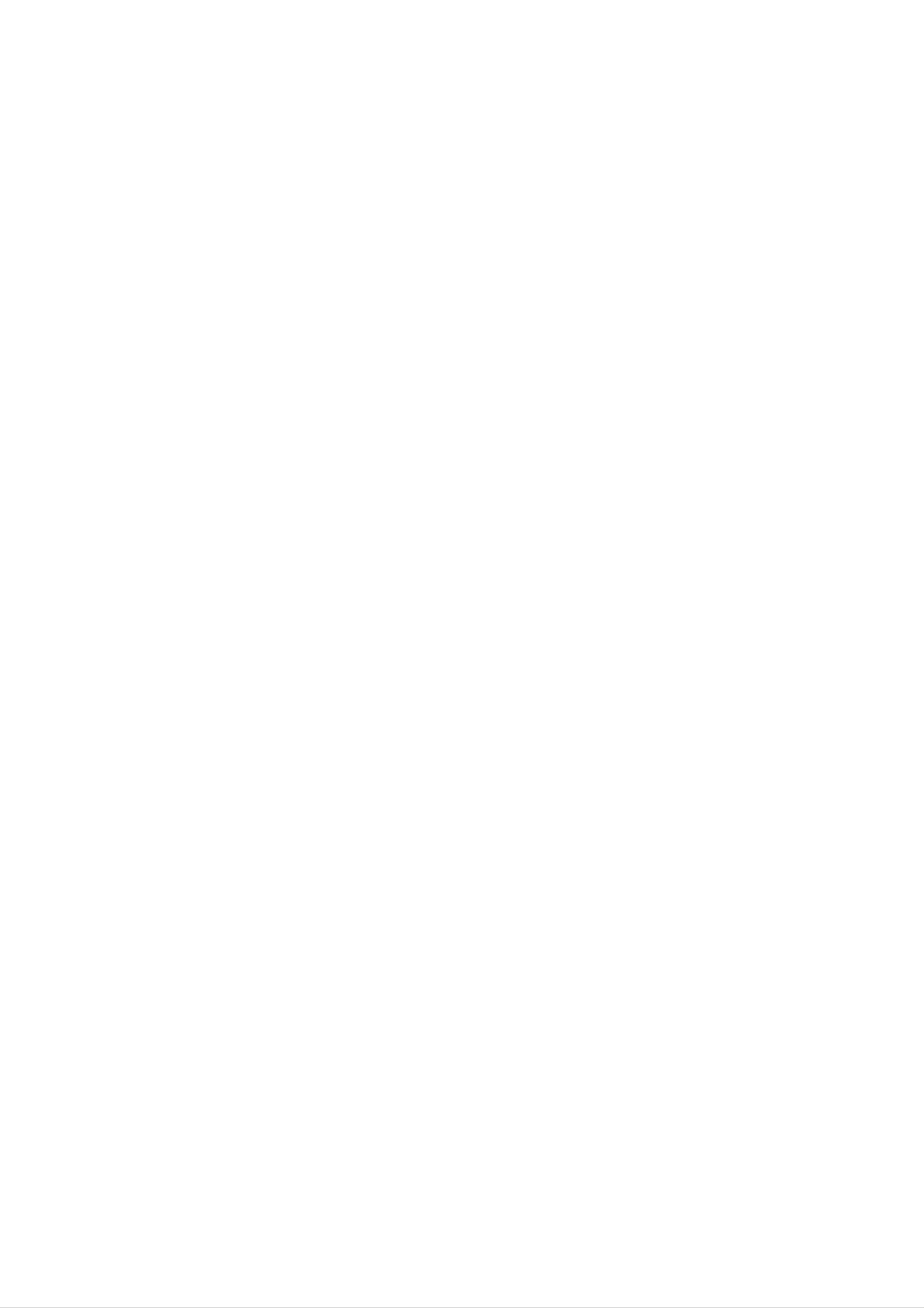
Operation
-
1.
Fleshtone
Fleshtone
Utilice
Prione
Fleshtone
el
IMAGEN.
(solamente
(solamente
boton
para
MENU
para
para
seleccionar
y
luego
modo
modo
la
opcion
presione
RGB-DTV
RGB-DTV,
el
de
boton
color
Δ
/
DVI-DTV
,
DVI-DTV,
de
Ε
piel
para
,
Component,
Component,
deseado.
seleccionar
el
menu
ideo
V
Video
yy
S-V
S-Video)
APC
ideo)
IMAGEN
IMAGEN
2.
3.
4.
Presione
piel.
Presione
ados.
?
The
Presione
el
el
boton
boton
adjustment
el
boton
Γ
y
Γ
y
range
OK.
luego
luego
is
0
presione
presione
~
3.
el
el
boton
boton
Φ
Δ
/
Γ
/
Ε
para
para
seleccionar
hacer
los
Tono
ajustes
de
apropi-
ACC
Tono
Contraste
Brillo
Color
Nitidez
Tinte
Menu
de
piel
Prev.
Γ
0
100
55
55
60
0
sRGB
sRGB
-
Si
la
ajustar
1.
Presione
menu
TV
(solamente
(solamente
es
la
conectada
diferencia
el
boton
IMAGEN.
a
de
MENU
para
para
un
color.
y
modos
modos
equipo
luego
RGB-PC,
RGB-PC,
externo
presione
utilizando
el
boton
DVI-PC
DVI-PC
sRGB,
Δ
/
Ε
)
)
active
para
sRGB
para
seleccionar
el
APC
ACC
IMAGEN
IMAGEN
2.
3.
4.
Presione
Presione
Presione
el
el
el
boton
boton
boton
Γ
Δ
OK.
y
luego
Ε
/
para
presione
seleccionar
el
boton
On
o
Δ
Off.
/
Ε
para
seleccionar
sRGB.
sRGB
Contraste
Brillo
Color
Nitidez
Tinte
Menu
Prev.
100
55
55
60
Γ
0
On
Off
-
1.
Control
Control
Esta
os
(contraste,
es
Presione
menu
manual
manual
la
funcion
el
IMAGEN.
brillo,
boton
de
de
para
color,
MENU
imagen
imagen
ajustar
nitidez,
y
luego
(Usuario
(
manualmente
tinte)
presione
de
opcion)
opcion)
la
imagen
la
pantalla
el
boton
como
Δ
a
/
los
Ε
niveles
usted
para
desead-
quiera.
seleccionar
el
IMAGEN
IMAGEN
APC
ACC
Tono
Contraste
de
piel
100
Γ
2.
3.
4.
Presione
el
deseado.
gen
Presione
el
apropiados.
Presione
el
boton
(Contraste,
boton
boton
Γ
y
Γ
OK.
luego
y
luego
presione
Brillo,
Color,
presione
el
boton
Nitidez,
el
Δ
/
boton
Ε
para
seleccionar
Tinte).
Φ
/
Γ
para
el
hacer
modo
los
de
ima-
ajustes
Brillo
Color
Nitidez
Tinte
Menu
55
55
60
0
Prev.
18
Monitor
de
plasma

Operacion
Opciones
Opciones
DASP
DASP
(Digital
(Digital
Auto
Auto
del
del
Sound
Sound
menu
menu
Processing:
Processing:
sonido
sonido
Procesador
Procesador
Digital
Digital
de
de
Audio)
Audio)
-
-
Esta
camente
Si
1.
usted
Presione
funcion
selecciona
ajusta
SRS
le
el
TSXT
permite
la
las
boton
opciones
disfrutar
opcion
DASP
del
mejor
de
Treble
repetidamente,
Plana
sonido
Bass
y
adecuada
sonido
sin
basada
manualmente,
para
seleccionar
Musica
ningun
la
ajuste
en
el
opcion
entre
especial
contenido
DASP
las
siguientes
Peliculas
debido
del
a
que
programa.
automaticamente
opciones
el
Monitor
se
de
sonido:
descactiva.
Deportes
automati-
Usuario
?
?
-
-
Usted
tambien
Opciones
un
TruSurround
sonido
de
de
es
puede
sonido
buena
marca
XT
technology
ajustar
SRS
calidad,
TSXT,
DASP
y
Registrada
esta
Plana,
no
de
pueden
incorporado
desde
SRS
el
menu
Musica,
ser
Labs,
modificadas.
Inc.
bajo
SONIDO.
Peliculas
licencia
de
Peliculas
SRS
Labs,
Deportes
Inc.
estan
establecidas
por
la
fabrica
para
-
1.
2.
BBE
BBE
Es
la
Presione
menu
Presione
un
comprension
Sonido
el
SONDIO.
el
de
de
boton
boton
Alta
Definicion
diologos
MENU
Γ
y
luego
y
que
y
perfeccionar
luego
restaura
presione
presione
el
el
el
boton
la
realismo
claridad
boton
Δ
/
Ε
y
musical.
Δ
para
/
rasgos
Ε
para
seleccionar
para
seleccionar
mejorar
BBE.
el
SONDIO
SONDIO
DASP
BBE
AVL
Balance
Agudos
Γ
50
On
Off
0
3.
4.
?
Presione
Presione
?
Treble,
el
el
Manufacturado
Bass
boton
boton
BBE
y
Γ
OK.
no
y
luego
bajo
estan
presione
licencia
el
de
disponibles
boton
BBE
para
Δ
/
Sound,
el
modo
Ε
para
Inc.
SRS
seleccionar
TSXT.
On
o
Off.
Graves
Menu
50
Prev.
-
1.
2.
VL
A
AVL
Esta
canales.
Presione
menu
Presione
caracteristica
(Auto
(Auto
el
SONDIO.
el
olume
V
Volume
boton
boton
Leveler:
Leveler:
mantiene
MENU
Γ
y
luego
y
Nivelador
Nivelador
un
luego
nivel
presione
presione
de
el
volumen
el
boton
Automatico
Automatico
igual,
boton
Δ
/
Ε
Δ
para
aun
Ε
/
del
del
si
para
seleccionar
cambia
Sonido)
Sonido)
seleccionar
de
AVL.
el
SONDIO
SONDIO
DASP
BBE
AVL
Balance
Agudos
50
Γ
0
On
Off
3.
4.
Presione
Presione
el
el
boton
boton
Γ
OK.
y
luego
presione
el
boton
Δ
/
Ε
para
seleccionar
On
o
Off.
Graves
Menu
50
Prev.
Manual
de
usuario
19

Operacion
-
1.
2.
Control
Control
Usted
puede
manual
manual
preferencia.
Presione
menu
Presione
SONDIO.
el
el
ajustar
boton
boton
MENU
Γ
de
de
sonido
sonidos
y
luego
sonido
y
luego
presione
(opcion
(opcion
balance,
presione
graves
el
boton
DASP
y
el
Δ
el
agudos
boton
Ε
/
Usuario
Δ
para
/
))
a
los
Ε
para
seleccionar
niveles
de
seleccionar
el
modo
su
el
de
SONDIO
SONDIO
DASP
BBE
AVL
Balance
Agudos
50
Γ
0
L
R
3.
4.
sonido
Presione
ados.
Presione
deseado.
el
el
boton
boton
(Balance,
Γ
y
luego
OK.
Agudos,
presione
Graves).
el
boton
Φ
/
Γ
para
hacer
los
ajustes
apropi-
Graves
Menu
50
Prev.
20
Monitor
de
plasma

Operacion
Opciones
Opciones
Si
Fijando
Fijando
la
hora
actual
la
la
hora
hora
programada
1.
Presione
el
boton
actual
actual
MENU
del
del
esta
y
luego
menu
menu
equivocada,
presione
temporizador
temporizador
restablezca
el
boton
Δ
el
/
reloj
Ε
para
manualmente.
seleccionar
el
TIEMPO
Reloj
TIEMPO
Γ
--:--AM
2.
3.
4.
5.
menu
Presione
Presione
al.
Presione
tos.
Presione
TIEMPO.
el
el
el
el
boton
boton
boton
boton
Γ
Γ
Γ
OK.
y
luego
y
luego
y
luego
presione
presione
presione
el
el
boton
el
boton
boton
Δ
Δ
/
Δ
Ε
Ε
/
para
/
Ε
para
para
seleccionar
seleccionar
seleccionar
la
Reloj.
hora
los
actu-
minu-
Timer
Timer
Auto
Menu
off
on
off
Prev.
-
-
-
1.
Fijacion
Fijacion
La
La
Esta
funcion
funcion
funcion
Presione
menu
TIEMPO.
del
del
del
de
el
apagado/encendido
apagado/encendido
temporizador
apagado
trabaja
boton
MENU
debera
solamente
y
solamente
fijarse
en
luego
presione
modo
del
del
puede
antes
de
temporizador
temporizador
de
utilizarse
la
de
encendido
si
espera.
el
boton
Δ
/
Ε
la
hora
para
actual
si
son
seleccionar
ha
sido
fijadas
al
el
fijada
mismo
tiempo.
Reloj
TIEMPO
TIEMPO
2.
3.
4.
Presione
o
Timer
Presione
?
Para
on/off,
Presione
al.
el
on.
el
boton
boton
cancelar
seleccionar
el
boton
la
Γ
y
Γ
y
funcion
Off.
Γ
y
luego
luego
luego
de
presione
presione
el
el
boton
boton
Apagado/Encendido
presione
el
boton
Δ
Δ
Δ
/
/
Ε
Ε
Ε
/
del
para
para
para
seleccionar
seleccionar
temporizador
seleccionar
Timer
On.
Timer
la
hora
off
actu-
Timer
Timer
Auto
off
on
off
Γ
On
Off
6:30AM
Vol.
17
5.
6.
7.
Presione
tos.
Para
Presione
que
desea.
Presione
el
funcion
el
el
boton
Timer
boton
boton
Γ
Γ
OK.
y
luego
on
y
luego
presione
solamente
presione
el
el
boton
boton
Δ
Δ
/
/
Ε
Ε
para
para
seleccionar
seleccionar
el
los
minu-
volumen
Menu
Prev.
-
1.
2.
Auto
Auto
Of
Offf
de
10
Luego
automaticamente.
Presione
menu
Presione
TIEMPO.
el
el
minutos
boton
boton
MENU
Γ
de
y
luego
no
recibir
y
luego
presione
senal
el
presione
el
boton
televisor
el
boton
Δ
/
cambiara
Δ
Ε
para
/
al
Ε
modo
para
seleccionar
standby
seleccionar
Auto
el
off.
Reloj
Timer
Timer
Auto
TIEMPO
TIEMPO
off
on
off
Γ
On
Off
3.
4.
Presione
Presione
T
emporizador
Temporizador
el
el
boton
boton
Γ
OK.
para
para
y
luego
dormir
dormir
presione
el
boton
Δ
/
Ε
para
seleccionar
On
o
Off.
Menu
Prev.
-
1.
2.
El
Temporizador
programado
Presione
30, 60, 90,
Cuando
cuenta
el
el
atras
para
el
temporizador
boton
120,
180
tiempo
desde
SLEEP
y
de
el
Dormir
240.
dormir
numero
para
para
deseado
apaga
fijar
de
el
Monitor
dormir,
el
minutos
tiempo
aparece
despues
el
se
ajuste
para
en
seleccionado.
dormir.
la
de
un
borrara.
pantalla,
tiempo
zz
---
Min
Presione
prefijado.
Si
aparecera
el
boton
OK.
apaga
en
la
El
el
pantalla,
Monitor
seguido
temporizador
despues
de
comienza
de
10,
haber
20,
la
3.
4.
Para
Para
verificar
liberar
el
el
tiempo
tiempo
de
dormir
fijado
para
que
queda,
dormir,
presione
presione
el
el
boton
boton
SLEEP
SLEEP
solamente
una
repetidamente
vez.
para
seleccionar
zz
---
Min.
Manual
de
usuario
21

Operacion
Opciones
Opciones
del
del
menu
menu
especial
especial
-
-
-
1.
Bloqueado
Bloqueado
El
Esta
El
Presione
menu
monitor
carateristica
monitor
ESPECIAL.
puede
esta
el
boton
ser
programado
puede
ser
programado
MENU
y
para
utilizada
para
recordar
luego
que
para
cual
presione
solo
evitar
el
pueda
que
fue
boton
la
ser
operado
personal
ultima
Δ
/
modalidad
Ε
no
para
por
autorizado
selecionar
el
que
control
lo
se
utilice.el
fijo,
el
remoto.
aun
monitor.
cuando
haya
ESPECIAL
ESPECIAL
apagado
el
monitor.
2.
3.
4.
Presione
Bloqueado.
Presione
Presione
?
Con
talla,
la
si
funcion
cualquier
el
el
el
boton
boton
boton
de
Γ
Γ
y
luego
OK.
bloqueo
boton
y
luego
presione
activado,
del
presione
panel
el
aparecera
frontal
el
boton
del
boton
Δ
monitor
Ε
/
'
Δ
para
Ε
/
seleccionar
Bloqueado'
es
presionado
para
seleccionar
On
en
la
aunque
pan-
o
Off.
Idioma
Bloqueado
Metodo
Bajo
Set
Rot.
ID
de
ISM
consumo
Demo
OSD
Γ
On
Off
este
viendo
el
monitor.
Menu
Prev.
-
1.
ISM
ISM
Una
(Image
(Image
imagen
resultara
fijas
Presione
menu
permanezcan
congelada
en
el
ESPECIAL.
una
boton
Sticking
Sticking
de
imagen
en
MENU
la
Minimization)
Minimization)
un
juego
fantasma
pantalla
y
luego
del
presione
para
que
monitor
Method:
Method:
PC
/
video
permanecera
durante
el
boton
Minimizacion
Minimizacion
que
incluso
un
Δ
/
aparezca
al
largo
Ε
para
en
cambiar
periodo
seleccionar
de
de
imagen
imagen
pantalla
de
imagen.
de
tiempo.
el
durante
fantasma
fantasma
un
ISM
evita
periodo
que
prolongado,
las
imagenes
2.
3.
Presione
ISM.
Presione
Blanquear,
?
Normal:
Si
la
imagen
el
el
boton
boton
Orbiter
fantasma
Γ
Γ
y
luego
y
luego
o
no
presione
presione
Inversion.
es un
problema,
el
el
boton
boton
ISM
Δ
Δ
no es
/
/
Ε
Ε
para
para
necesario
seleccionar
seleccionar
-
Seleccione
Metodo
Normal,
ESPECIAL
ESPECIAL
Idioma
Bloqueado
Metodo
Bajo
Set
Rot.
ID
de
ISM
consumo
Demo
OSD
Γ
Normal
Blanquear
Orbiter
Inversion
Normal.
?
Blanquear
Es
la
funcion
imposible
mucho
?
Orbiter
Esta
funcion
tiempo.
que
limpiar
Para
que
remueve
las
perfectamente
regresar
puede
ayudar
a
imagenes
una
imagen
la
pantalla,
a
prevenir
permanentes
que
ha
presione
imagenes
de
la
pantalla.
permanecido
cualquier
fantasma.
boton.
expuesta
Sin
embargo,
Es
por
Menu
Prev.
es
mejor
gen
Derecha
arriba
?
fija
no
en
Hacia
permitir
la
pantalla,
Hacia
Inversion
Automaticamente,
ma.
abajo
arriba.
cada
imagenes
la
30
pantalla
Hacia
minutos
fijas
en
se
abajo
invertira
pantalla.
movera
cada
Para
1
evitar
minutos.:
que
Derecha
Izquierda Izquierda
el
panel
de
color
del
monitor
haya
una
Hacia
de
ima-
plas-
4.
22
Presione
Monitor
el
de
boton
plasma
OK.

Operacion
Opciones
Opciones
del
del
menu
menu
especial
especial
(Continuacion).
(Continuacion).
-
1.
2.
Bajo
Bajo
Reduce
Presione
menu
Presione
sumo.
consumo
consumo
el
consumo
el
boton
ESPECIAL.
el
boton
de
MENU
Γ
potencia
y
luego
y
del
luego
presione
presione
TV.
el
el
boton
boton
Δ
/
Ε
Δ
para
Ε
/
para
seleccionar
seleccionar
Bajo
con-
el
ESPECIAL
ESPECIAL
Idioma
Bloqueado
Metodo
ISM
3.
4.
Presione
?
Cuando
Presione
el
boton
Γ
y
luego
usted selecciona
el
boton
OK.
presione
On,
la
el
boton
pantalla
se
Δ
oscurece.
/
Ε
para
seleccionar
On
o
Off.
Bajo
Set
Rot.
Menu
consumo
ID
de
Demo
OSD
Prev.
Γ
On
Off
-
1.
2.
Demo
Demo
Realice
XD
Demo.
Presione
menu
Presione
XD
XD
los
siguientes
el
ESPECIAL.
Demo.
boton
el
boton
MENU
Γ
pasos
y
para
y
luego
luego
ver
la
diferencia
presione
presione
el
el
boton
boton
entre
Δ
Δ
activar
Ε
/
Ε
/
para
para
desactivar
y
seleccionar
seleccionar
el
ESPECIAL
ESPECIAL
Idioma
Bloqueado
Metodo
Bajo
ISM
consumo
3.
4.
Presione
Presione
el
el
boton
boton
Γ
para
MENU
comenzar
para
detener
la
demostracion
la
demostracion
XD
XD
Demo.
Demo.
Set
Rot.
Menu
ID
de
Demo
OSD
Prev.
Γ
Empezar
1.
2.
3.
Menu
Menu
Presione
ESPECIAL
Presione
Presione
Rotation
Rotation
el
el
el
boton
boto
boto
n
n
for
for
MENU
Γ
y
Γ
ertical
V
Vertical
y
luego
y
luego
V
Viewing
luego
presione
presione
presione
iewing
el
el
boton
boto
el
boton
Δ
n
Δ
/
Ε
/
Δ
para
Ε
Ε
/
para
para
seleccionar
seleccionar
seleccionar
Rot.
Normal
el
de
menu
OSD.
o
ESPECIAL
ESPECIAL
Idioma
Bloqueado
Metodo
Bajo
Set
ID
ISM
consumo
Rotacion.
?
Seleccione
?
Seleccione
4.
Presione
NOTA:
?
Cuando
OSD
Normal
Rotacion
el
boto
Rotate
n
,
OK
es
si
,
el
si
para
monitor
el
monitor
guardar.
habilitado,
fue
fue
XD
instalado
instalado
Demo,
horizontalmente..
verticalmente.
Split
Zoom,
Sleep
Time
OSD
y
Mute
Rot.
Menu
de
Demo
OSD
Prev.
Γ
Normal
Rotacion
OSD
son
deshabilitados.
Manual
de
usuario
23

Operacion
Opciones
Opciones
Automatico
Ajuste
Ajuste
-
-
RGB
Automaticamente
(PC)
Automatico
unico
modo;
ajusta
del
del
Esta
la
posicion
funcion
menu
menu
no
trabaja
de
la
en
imagen
pantalla
pantalla
RGB-DTV.
elimina
y
cualquier
temblor
en
la
misma.
-
-
1.
2.
Si
la
imagen
La
Presione
menu
Presione
auto.
Config.
auto
el
PANTALLA.
el
boton
boton
aun
no es
y
Config.
MENU
Γ
y
correcta,
manual
y
luego
luego
presione
su
Monitor
no
presione
el
estan
el
boton
esta
activas
boton
funcionando
para
Δ
Δ
/
Ε
para
/
Ε
bien,
el
seleccionar
modo
para
seleccionar
pero
DVI.
necesita
el
Config.
mas
ajuste.
PANTALLA
PANTALLA
Config.
ARC
Posicion
auto
Γ
Para
ajustar
3.
4.
Presione
?
Cuando
?
Si
mente.
Si
la
la
imagen
en
RGB
el
boton
Config.
posicion
necesita
(PC),
Γ
auto
de
la
imagen
ajuste
para
mas
correr
ha
Config.
Config.
terminado,
es
ajuste
incorrecta,
despues
manual.
OK
auto.
se
efectue
de
mostrara
el
haber
en
Ajuste
efectuado
la
Automatico
pantalla.
Config.
nueva-
auto
Config.
Reajuste
Modo
Menu
VGA
manual
Prev.
1.
Fijacion
Fijacion
-
-
Si
el
Ajuste
-
-
Presione
Utilice
Horizon
del
del
4:3
el
formato
formato
esta
el
porcentaje
4:3
no
boton
o
esta
en
16:9
ARC
de
la
para
de
pantalla
de
imagen
imagen
aspecto
otras
disponible
para
seleccionar
por
fuentes
para
un
para
periodo
fuentes
de
RGB
Component
el
formato
largo
Monitor,
PC
de
y
tiempo,
Video,
DVI-PC.
(480p,720p,1080i)
de
deseado.
imagen
esta
imagen
Component
DTV
y
Usted
fija
480i.
puede
permanecer
(480p,720p,1080i).
tambien
puede
ajustar
visible.
ARC
desde
el
menu
?
4:3
-
Seleccione
ciendo
?
16:9
-
Seleccione
pleta.
PANTALLA.
en
ambos
cuando
cuando
desea
lados,
desea
ver
una
izquierdo
ajustar
imagen
derecho.
y
la
imagen
con
una
relacion
horizontalmente,
de
aspecto
en
una
original
proporcion
de
lineal
4:3,
con
para
barras
llenar
negras
la
pantalla
apare-
com-
?
Horizon
-
Seleccione
para
?
Zoom
-
Seleccione
imagen
crear
una
seran
Horizon
vista
cuando
cortadas.
cuando
desee
espectacular.
desea
ver
la
ajustar
imagen
sin
la
imagen
ninguna
a
proporcion
alteracion.
Sin
no
lineal,
embargo,
esto
las
es,
mas
alargado
porciones
a
superior
ambos
e
inferior
lados,
de
la
-
1.
Posicion
Posicion
Esta
funcion
RGB-PC,
PONENT
Presione
TALLA.
de
de
trabaja
RGB-DTV
Pantalla
Pantalla
en
(480p,720p,1080i),
los
siguientes
(480p,720p,1080i).
el
boton
MENU
y
luego
modos:
DVI-DTV
presione
Δ
/
Ε
(480p,720p,1080i),
para
seleccionar
el
COM-
menu
PAN-
PANTALLA
PANTALLA
Config.
ARC
Posicion
Config.
auto
manual
Γ
Δ
Φ Γ
Ε
2.
3.
4.
Presione
Presione
Presione
el
el
el
boton
boton
boton
Γ
Γ
OK.
y
luego
y
luego
presione
presione
Δ
Δ
/
/
Ε
Ε
para
Φ
/
seleccionar
Γ
/
para
Posicion.
ajustar
la
posicion.
Reajuste
Menu
Prev.
24
Monitor
de
plasma

Operacion
-
-
1.
Configuracion
Configuracion
Si
la
no
imagen
la
fase
de
ajuste
Para
el
corregir
Presione
menu
PANTALLA.
el
boton
Manual
Manual
esta
la
imagen
tamano
MENU
clara
de
(Solo
(Solo
despues
manualmente.
la
imagen,
y
luego
modo
modo
del
Ajuste
ajustar
presione
RGB-PC)
RGB-PC)
Automatico,
Clock.
el
boton
Δ
/
Ε
y
especialmente
para
seleccionar
los
caracteres
el
aun
tiemblan,
PANTALLA
PANTALLA
entonces
2.
3.
4.
Presione
ual.
Presione
el
el
boton
boton
Γ
Γ
y
luego
y
presione
luego
presione
Clock.
Use
el
boton
Φ
/
Γ
para
hacer
los
?ElrangodeajustedePhasees0~30.
?
El
rango
de
ajuste
de
Clock
es
el
boton
el
ajustes
-127
~
Δ
boton
/
Ε
Δ
para
/
apropiados.
+128.
Ε
seleccionar
para
seleccionar
Config.
Phase
man-
o
Config.
ARC
Posicion
Config.
Reajuste
auto
manual
Γ
Phase
Clock
0
0
5.
-
Presione
Seleccionando
Seleccionando
Para
ver
seleccion
el
una
del
boton
imagen
modo
OK.
el
el
VGA.
modo
modo
normal,
VGA
VGA
(Solo
(Solo
seleccione
la
modo
modo
resolucion
RGB-PC)
RGB-PC)
del
modo
RGB
y
la
Menu
PANTALLA
PANTALLA
Config.
Prev.
auto
1.
2.
3.
4.
Presione
menu
Presione
VGA.
Presione
Presione
el
PANTALLA.
el
el
el
boton
boton
boton
boton
MENU
Γ
Γ
OK.
y
y
luego
y
luego
luego
Δ
presione
presione
Ε
/
para
el
el
boton
boton
seleccionar
Δ
/
la
Δ
Ε
/
Ε
para
resolucion
para
seleccionar
seleccionar
VGA
Modo
deseada.
el
ARC
Posicion
Config.
Reajuste
Modo
Menu
VGA
manual
640x480
848x480
852x480
Prev.
-
1.
2.
Ajustes
Ajustes
Es
la
funcion
Presione
menu
PANTALLA.
Presione
Pantalla
Pantalla
para
el
el
boton
boton
(Solo
(Solo
corregir
MENU
Γ
y
luego
y
modo
modo
el
temblor
luego
presione
Video,
Video,
o
la
inestabilidad
presione
el
boton
S-Video
S-Video
el
boton
Δ
/
Ε
Δ
para
y
y
de
/
Component
Component
la
imagen
Ε
para
seleccionar
seleccionar
480i)
480i)
al
ver
Pantalla.
una
cinta
el
de
video.
PANTALLA
PANTALLA
Pantalla
ARC
Cinema
Γ
TV
VCR
3.
4.
Presione
?
Seleccione
?
Seleccione
Presione
el
el
boton
la
la
boton
Γ
y
opcion
opcion
OK.
luego
VCR
TV
para
presione
si
esta
los
viendo
otros
el
boton
una
Δ
equipos.
Ε
/
VCR.
para
seleccionar
(Excepto
un
VCR)
TV
o
VCR.
YNR
Reajuste
Menu
Prev.
-
1.
2.
Configuracion
Configuracion
la
TV
Configura
Presione
menu
Presione
PANTALLA.
el
el
boton
boton
del
del
a
la
MENU
Γ
Modo
Modo
mejor
y
luego
Cinema
Cinema
apariencia
y
luego
presione
presione
(Solo
(Solo
de
imagen
el
boton
modo
modo
el
para
boton
Δ
/
Video,
Video,
ver
Δ
Ε
para
/
S-Video
S-Video
peliculas.
Ε
para
seleccionar
seleccionar
y
Component
y
Component
Cinema.
el
480i)
480i)
PANTALLA
PANTALLA
Pantalla
ARC
Cinema
Γ
On
3.
4.
Presione
Presione
el
el
boton
boton
Γ
OK.
y
luego
presione
el
boton
Δ
/
Ε
para
seleccionar
On
o
Off.
YNR
Reajuste
Menu
Off
Prev.
Manual
de
usuario
25

Operacion
Opciones
Opciones
Reduccion
Reduccion
-
Para
reducir
del
del
de
de Ruido de
el
ruido
Ruido
de
la
menu
menu
de Luminancia
imagen
Luminancia
que
pantalla
pantalla
modo
modo
puede
(Solo
(Solo
aparecer
(continuacion)
(continuacion)
S-Video
S-Video
y
y
en
Video,
Video,
la
pantalla.
Component
Component
480i)
480i)
1.
2.
3.
4.
Presione
menu
Presione
Presione
Presione
el
PANTALLA.
el
el
el
boton
boton
boton
boton
MENU
Γ
Γ
OK.
y
luego
y
luego
y
luego
presione
presione
presione
el
el
boton
boton
el
boton
Δ
Δ
/
/
Ε
Ε
Δ
para
para
/
Ε
para
seleccionar
seleccionar
seleccionar
YNR.
On
o
el
Off.
PANTALLA
PANTALLA
Pantalla
ARC
Cinema
YNR
Reajuste
Modo
VGA
Γ
On
Off
Reajuste
Reajuste
(Restablecer
(Restablecer
a
a
los
los
valores
valores
de
de
fabrica)
fabrica)
Menu
Prev.
-
-
1.
2.
El
reajuste
zoom,
Para
Presione
menu
Presione
opera
PIP
posicion
reajustar
el
PANTALLA.
el
boton
boton
para
y
(inicializar)
MENU
Γ
y
cada
tamano
algun
y
luego
funcion
de
sub
valor
luego
presione
presione
por
separado:
imagen
siga
el
boton
para
estos
el
imagen
pasos.
boton
Δ
/
config.
Δ
Ε
para
/
auto,
Posicion,
doble.
Ε
para
seleccionar
Split
seleccionar
Reajuste.
el
PANTALLA
PANTALLA
Pantalla
ARC
Cinema
YNR
Reajuste
Γ
Para
ajustar
3.
Presione
?
Usted
Tamano,
el
boton
puede
posicion
Γ.
inicializar
PIP
Zoom
y
el
In/Out,
tamano
de
Config.
imagenes
manual,
gemelas.
Position,
Split
zoom,
PIP
Menu
Prev.
Zoom
Zoom
-
-
-
-
Es
Se
Con
Si
la
funcion
puede
2-Split
se
aumenta
de
de
intervalos
intervalos
que
usar
esta
ZOOM,
la
amplia
la
funcion
solamente
pantalla,
pantalla
se
con
puede
todas
se
a
intervalos
puede
mover
las
fuentes
mover
sin
regulares.
la
de
pantalla
salida.
configurar
hacia
"Split
arriba
Zoom".
o
hacia
abajo.
1.
Presione
el
boton
2-Split
SPLIT
zoom
1
4
ZOOM
repetidamente
para
seleccionar
4-Split
1
4
zoom
2
5
entre
2,
4,
o
9
Split
Zoom.
9-Split
123
456
789
zoom
2.
Pulse
mediante
el
boton
el
de
boton
9-Split
123
456
789
numeros
Δ
zoom
/
Ε
o
para
Φ
/
seleccionar
Γ.
Para
En
caso
volver
de
elegir
la
seccion
a
la
vision
el
numero
que
desee
normal,
5
ampliar.
presione
Puede
el
boton
podra
SPLIT
mover
ZOOM
la
nuevamente.
La
talla
seccion
pantalla
5
total.
aumentada
cambia
a
pan-
26
Monitor
de
plasma

Operacion
Funcion
Funcion
-
PIP
(Imagen
Una
-
El
mismo
modo
fuente
de
tiempo.
sobre
estara
Imagen
Cada
PIP/Imagen
PIP/Imagen
imagen)
grande
doble
fuente
permite
la
y
divide
ocupa
otra
la
ver
fuente
dos
se
pantalla
la
mitad
diferentes
mostrara
en
de
2,
la
permitiendo
pantalla.
doble
doble
entradas
como
una
que
en
la
imagen
dos
pantalla
pequena
fuentes
de
de
su
sobre
monitor
imagen
la
al
imagen
sean
mismo
principal.
mostradas
tiempo.
en
el
monitor
al
iendo
V
Viendo
Presione
vez
continuacion:
que
el
presione
la
la
boton
PIP/Imagen
PIP/Imagen
PIP/DW
PIP
la
para
imagen
double
double
accesar
cambiara
a
la
como
subimagen.
se
muestra
Cada
a
Movimiento
Movimiento
Presione
Pulse
repetidamente
obtenga
?
Usted
Pos.
el
la
tambien
ventana
boton
posicion
de
de
WIN.
la
deseada.
puede
en
el
la
el
PIP
PIP
POSITION.
boton
mover
menu
(Solo
(Solo
de
la
Δ
/
posicion
PIP/DW.
modo
modo
Ε
o
Φ
de
PIP)
PIP)
Γ
/
PIP
hasta
con
que
PIP
DW1
amano
T
Tamano
de
de
la
la
imagen
imagen
Pos.
secundaria
ventana
¡ª
¢"
¢'
¡
secundaria
Alternancia
Alternancia
imagenes
imagenes
Presione
por
la
el
boton
imagen
Off
entre
entre
secundarias
secundarias
SWAP
principal.
la
la
para
imagen
imagen
intercambiar
DW2
principal
principal
la
sub
las
y
y
las
imagen
Presione
Φ
?
Γ
/
Usando
la
simultaneamente.
Usando
es
ajustada.
?
Usted
el
para
boton
ajustar
la
imagen
la
tambien
WIN.SIZE
funcion
principal
funcion
el
tamano
WIN.SIZE
WIN.SIZE
puede
a
y
de
y
cambiar
la
continuacion
la
imagen
en
el
modo
subimagen
en
el
el
modo
tamano
pulse
secundaria.
de
imagen
son
ajustadas
PIP,
la
de
subimagen
la
el
boton
doble,
imagen
secundaria
con
Tam.
ventana
Tam.
ventana
ΦΓ
en
el
menu
PIP/DW.
Imagen
principal
Imagen
secundaria
-
1.
2.
T
ransparencia
Transparencia
Para
Presione
seleccionar
Presione
hacer
el
el
que
boton
el
boton
de
de
la
menu
PIP
PIP
imagen
MENU
PIP/DW.
Γ
utilice
y
(Solo
(Solo
PIP
utilice
y
sea
los
modo
modo
PIP)
PIP)
transparante
los
botones
botones
Δ
/
Ε
u
Δ
para
opaca
Ε
/
para
selec-
Imagen
Seleccion
Seleccion
secundaria/Imagen
secundaria/Imagen
Pulse
entrada
principal
el
boton
correspondiente
del
del
de
Imagen
modo
modo
SUB
INPUT
secundaria
de
de
double
double
a
la
entrada
entrada
para
imagen
para
para
seleccionar
secundaria.
la
la
el
imagen
imagen
fuente
Cada
de
vez
3.
4.
5.
cionar
Presione
tar
Utilice
?
El
juste
Presione
la
PIP
el
TP
boton
.
Γ
transparencia
los
del
botones
rango
el
boton
de
OK.
Φ
y
de
utilice
PIP.
Γ
/
para
los
hacer
transparencia
botones
los
PIP
Φ
/
ajuste
TP
es
Γ
para
necesarios.
de
0
ajus-
~
10.
que
Fuente
RGB
presione
y
Component
Component
Video
de
DVI
S-Video
y
el
Imagen
boton
SUB
INPUT
principal
480p/720p/1080i
480i
cambia
Fuentes
Component
Video
RGB,
RGB,
y
y
y
la
fuente
S-Video
DVI
DVI,
de
PIP.
disponibles
480i,
Video,
Component
de
y
Sub-imagen
S-Video
480p/720p/1080i
Manual
de
usuario
27

Instalacion
de
una
unidad
de
control
externa
Instalacion
Instalacion
-
-
-
Conecte
trol
Conecte
Los
de
cables
el
AV)
el
enchufe
y
ajuste
puerto
de
conexion
serial
de
las
de
de
entrada
funciones
de
del
la
RS-232C
RS-232C
del
unidad
una
una
a
Monitor
de
no
control
son
unidad
unidad
una
externamente.
suministrados
unidad
al
conector
de
control
RS-232C
con
externa
el
Monitor.
de
de
en
control
control
(computadora
el
panel
posterior
o un
del
externa
externa
sistema
Monitor.
de
con-
iendo
V
Viendo
REMOTE
CONTROL
R-232
(CONTRO
RS-232C
RS-232C
INUT
ERVICE)
DVI
INPUT
AUDIO
INPUT
RGB
INPUT
RGB
OUTPUT
YPBPR
RL
RL
(MONO)
R
EXTERNAL
()() ()()
SPEAKER
L
AC
INPUT
COMPONENT
INPUT
AUDIO
INPUT
S-VIDEO
AUDIO
INPUT
VIDEO
INPUT
T
ipo
Tipo
de
de
conector
conector
:
macho
:
macho
D-Sub
D-Sub
9-pines
9-pines
PC
1
No.
1
2
3
4
5
6
Nombre
No
RXD
TXD
DTR
GND
DSR
hay
del
conexion
pin
(Recepcion
(Transmision
(Lado
(Lado
del
del
DTE
DCE
de
datos)
de
datos)
listo)
listo)
5
7
8
9
Configuraciones
Configuraciones
RTS
CTS
No
hay
(Listo
para
(Aprobado
conexion
del
del
RS-232C
enviar)
para
RS-232C
9
enviar)
6
RXD
TXD
Configuracion
(Cable
PC
2
3
estandar
del
cable
de
7-alambres
RS-232C)
PDP
3
2
TXD
RXD
RXD
TXD
Configuracion
(No
PC
2
3
del
cable
de
estandar)
3-alambres
PDP
TXD
RXD
GND
DTR
DSR
RTS
CTS
5
4
6
7
8
5
6
4
8
7
GND
DSR
DTR
CTS
RTS
GND
DTR
DSR
RTS
CTS
5
4
6
7
8
GND
DTR
DSR
RTS
3254678
CTS
28
Monitor
de
D-Sub
plasma
9
D-Sub
9
D-Sub
9
D-Sub
9
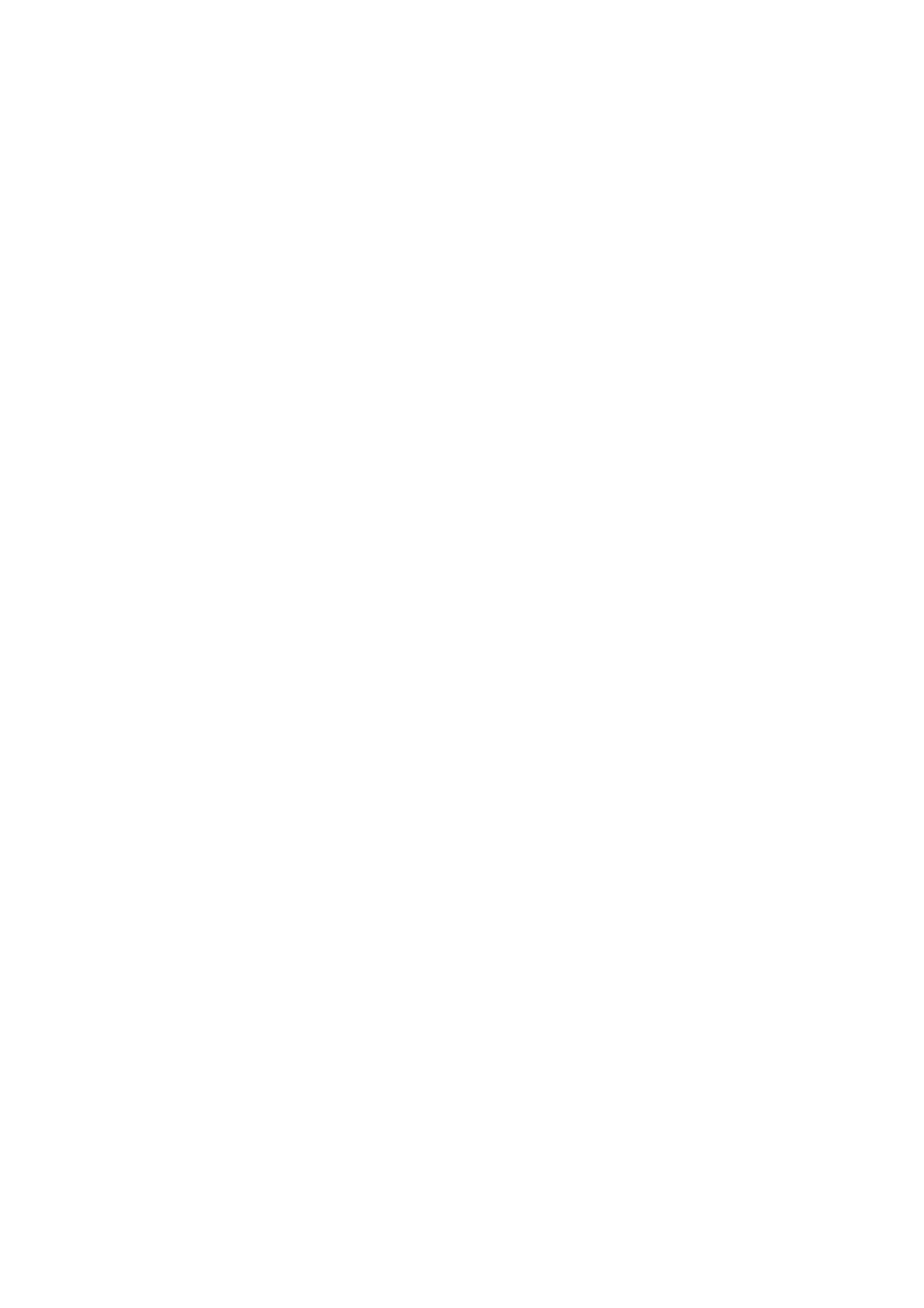
Instalacion
de
una
unidad
de
control
externa
-
-
1.
2.
Set
Set
Use
ID
ID
esta
Vease
Presione
ESPECIAL.
Presione
la
funcion
"Mapeo
el
el
boton
boton
para
de
MENU
Γ
especificar
datos
y
luego
reales"
y
luego
presione
un
1.
numero
Consulte
presione
el
boton
el
de
identificacion
la
boton
Δ
pagina
/
Δ
Ε
/
para
Ε
para
30.
para
seleccionar
el
Monitor.
seleccionar
Set
el
ID.
menu
ESPECIAL
ESPECIAL
Idioma
Bloqueado
Metodo
Bajo
Set
ID
ISM
consumo
Γ
1
3.
Presione
numero
4.
?
Presione
Parametros
Parametros
Velocidad
de
de
el
el
boton
ID
del
boton
de
de
Banda
Γ
y
luego
Monitor
deseado.
OK.
Comunicacion
Comunicacion
:
9600
bps
presione
(UART)
el
El
boton
rango
Φ
de
Γ
/
para
ajuste
?Bitdeparada:1bit
ajustar
de
Set
ID
Set
es
ID
1
para
~
99.
escoger
Rot.
Menu
de
Demo
OSD
Prev.
?
Longitud
?
Paridad
*
Usar
Lista
Lista
un
de
:
cable
de
de
datos
Ninguna
cruzado.
Referencia
Referencia
:
8
bits
de
de
Comando
Comando
?
Codigo
de
Comunicacion
Protocolo
Protocolo
Transmision
:
codigo
de
de
ASCII
ransmision
T
Transmision
/
/
Recepcion
Recepcion
01.
02.
03.
04.
05.
Alimentacion
Seleccion
Relacion
Pantalla
Silenciador
de
de
muda
COMMANDO
Entrada
Aspecto
de
volumen
k
k
k
k
k
1
COMMANDO
a
b
c
d
e
2
DATO
(Hexadecimal)
0~1
0~4
0~3
0~1
0~1
[Commando1][Commando2][
*
[Commando
1]:
Primer
(jyk)
*
[Commando
*
[Set
ID]:
Puede
ID
rango
2]:
del
Segundo
ajustar
Monitor
de
ajuste
comando
comando
Set
ID
deseado
es
1
][Set
para
para
en
~
99.
ID][
controlar
para
escoger
menu
Set
][Dato][Cr]
el
controlar
el
el
numero
Especial.
ID
es
indicado
set
set
PDP.
PDP.
de
El
06.
07.
08.
09.
10.
11.
12.
Control
Contraste
Brillo
Color
Tinte k
de
volumen
k
k
f
g
k h
k
i
j
Nitidez k k
Seleccion
OSD
k
l
0~64
0~64
0~64
0~64
0~64
0~64
0~1
*
[DATO]:
*
[Cr]:
*
[
]:
como
decimal
protocol.
Para
Transmite
Retorno
Codigo
Codigo
decimal
(0x0~0x63)
transmitir
datos
ASCII
ASCII
(1~99)
los
'FF'
'0x0D'
'espacio
en
en
el
transmission/receiving
datos
para
(0x20)'
de
leer
menu
comando.
el
estado
y
como
del
Hexa
comando.
13.
14.
15.
16.
17.
18.
19.
Modo
de
PIP/DW
Zoom
PIP
posicion
Agudos
Graves
Balance
bloqueo
de
del
intervalos
mando
a
distancia
k
k
k
k
k
k
k
m
n
p
q
r
s
t
0~1
0~3
0~99
0~3
0~64
0~64
0~64
Reconocimiento
[Commando2][
*
El
formato
si
datos
Monitor
los
datos
del
cuando
OK
][Set
transmite
son
estado
ID][
ACK
recibe
de
modo
presente.
datos
][OK][Dato][x]
(reconocimiento)
normales.
de
lectura
Si
los
de
datos
basado
En
este
datos,
son
de
en
momento,
indica
modo
este
los
de
20.
21.
22.
23.
24.
25.
Color
temperatura
del
Ajuste
Ajuste
del
del
Ajuste
Seleccion
Estado
no
rojo
verde
azul
de
entrada
normal
SUB
k
k
k
k
k
k
u
v
w
$
y
z
0~3
0~3C
0~3C
0~3C
Refer
0~a
to
p.32
escritura
de
Reconocimiento
[Commando2][
*
El
formato
Monitor
cuando
datos,
Error
][Set
transmite
recibe
regresa
ID][
ACK
][NG][Dato][x]
datos
los
datos
del
(reconocimento)
no
normales
computador
basado
de
funciones
en
PC.
este
26.
27.
28.
29.
30.
31.
32.
Metodo
Bajo
consumo
Configuracion
Configuracion
de
ISM
de
de
tamano
los
Ajuste
Config.
Auto
Tecla
de
Servicio
la
hora
pixeles
del
del
"Orbiter"
"Orbiter"
j
j
j
j
j
j
m
p
q
r
s
t
u
c
0~3
0~1
1~FE
1~9
0
~14(1E,20)
1
Key
code
no
Dato
viables
1:
Codigo
2:
3:
Funcion
Espere
o
errores
ilegal
no
mas
de
comunicacion.
respaldada
tiempo
(Refer
to
p.35)
Manual
de
usuario
29
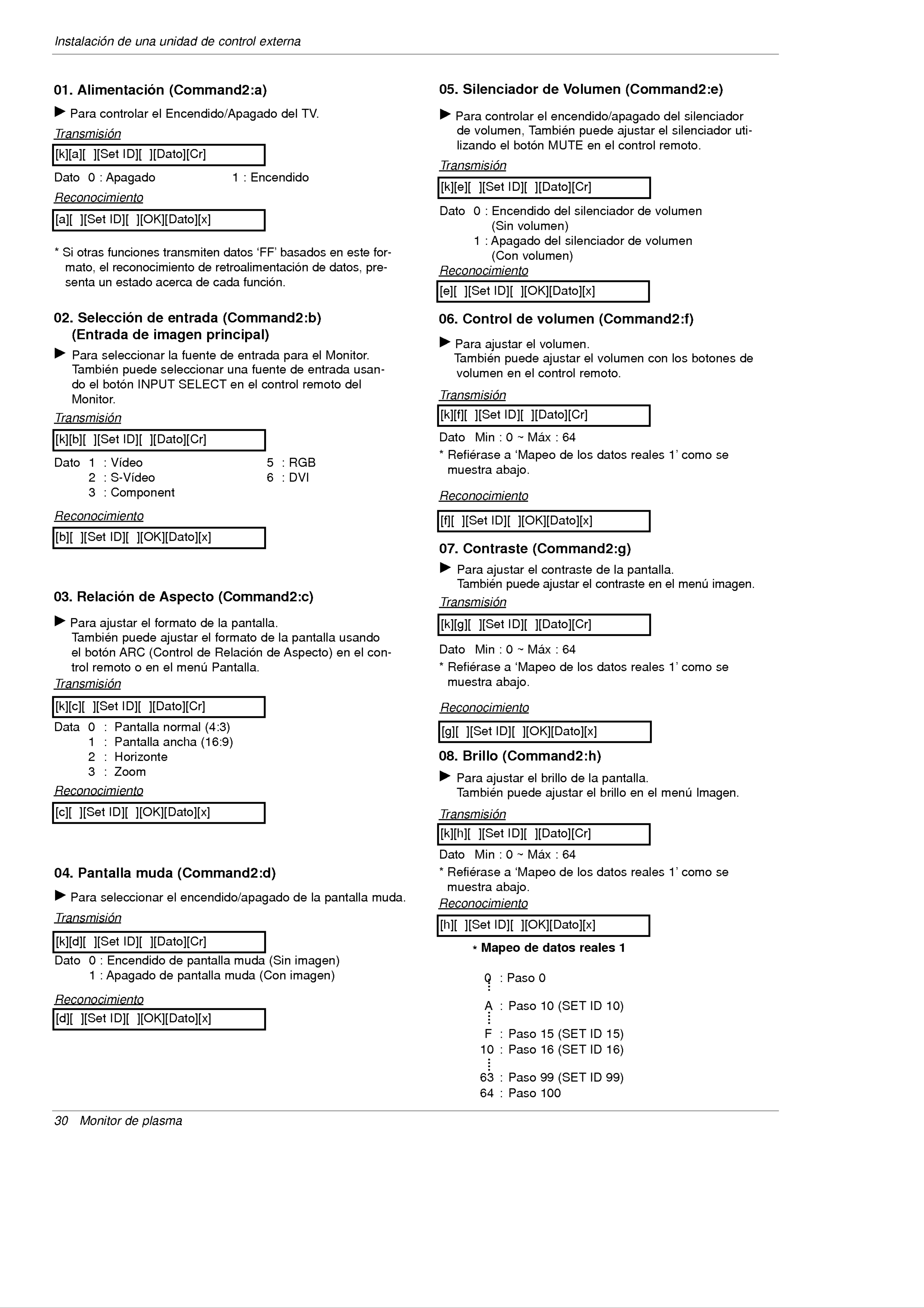
Instalacion
de
una
unidad
de
control
externa
01.
Γ
Alimentacion
Para
controlar
Transmision
[k][a][
Dato
][Set
0
:
Apagado
Reconocimiento
ID][
(Command2:a)
el
Encendido/Apagado
][Dato][Cr]
1
:
Encendido
del
TV.
05.
Γ
Silenciador
Para
de
lizando
controlar
volumen,
Transmision
[k][e][
][Set
el
ID][
Tambien
boton
de
el
Volumen
encendido/apagado
puede
MUTE
][Dato][Cr]
en
el
(Command2:e)
del
ajustar
control
el
remoto.
silenciador
silenciador
uti-
[a][
*
Si
mato,
senta
02.
][Set
otras
ID][
funciones
el
un
reconocimiento
estado
Seleccion
][OK][Dato][x]
transmiten
de
de
acerca
entrada
de
cada
datos
retroalimentacion
funcion.
'FF'
basados
(Command2:b)
de
en
este
datos,
for-
pre-
Dato
0
:
Encendido
(Sin
1
:
Apagado
(Con
Reconocimiento
[e][
06.
][Set
ID][
Control
del
silenciador
volumen)
del
silenciador
volumen)
][OK][Dato][x]
de
volumen
de
de
volumen
volumen
(Command2:f)
(Entrada
Γ
Transmision
[k][b][
Para
Tambien
do
Monitor.
el
seleccionar
boton
][Set
de
puede
INPUT
ID][
imagen
la
seleccionar
fuente
SELECT
principal)
][Dato][Cr]
de
entrada
una
en
fuente
el
control
para
de
el
entrada
remoto
Monitor.
usan-
del
Γ
Para
ajustar
Tambien
volumen
Transmision
[k][f][
Dato
][Set
Min:0~Max:64
el
puede
en
el
ID][
volumen.
el
ajustar
control
][Dato][Cr]
remoto.
volumen
con
los
botones
de
Dato
Reconocimiento
[b][
1
2
3
:
:
:
][Set
Video
S-Video
Component
ID][
][OK][Dato][x]
5
6
:RGB
:DVI
*
Refierase
muestra
abajo.
Reconocimiento
[f][
07.
][Set
ID][
Contraste
a
'Mapeo
de
los
][OK][Dato][x]
(Command2:g)
datos
reales
1'
como
se
03.
Γ
Relacion
Para
ajustar
Tambien
el
trol
boton
remoto
de
el
puede
ARC
o
Aspecto
formato
ajustar
(Control
en
el
menu
de
el
de
(Command2:c)
la
formato
Relacion
Pantalla.
pantalla.
de
de
la
pantalla
Aspecto)
usando
en
el
con-
Γ
Para
ajustar
Tambien
Transmision
[k][g][
Dato
*
Refierase
][Set
Min:0~Max:64
puede
ID][
a
'Mapeo
el
contraste
ajustar
][Dato][Cr]
de
los
el
de
contraste
datos
la
pantalla.
en
reales
el
1'
menu
como
imagen.
se
Transmision
[k][c][
Data
][Set
0
1
2
3:Zoom
ID][
:
Pantalla
:
Pantalla
:
Horizonte
][Dato][Cr]
normal
ancha
(4:3)
(16:9)
muestra
abajo.
Reconocimiento
[g][
08.
Γ
][Set
Brillo
Para
ID][
ajustar
][OK][Dato][x]
(Command2:h)
el brillo
de
la
pantalla.
Reconocimiento
[c][
04.
Γ
][Set
Pantalla
Para
seleccionar
ID][
][OK][Dato][x]
muda
(Command2:d)
el
encendido/apagado
de
la
pantalla
muda.
Tambien
Transmision
[k][h][
Dato
*
Refierase
muestra
][Set
Min:0~Max:64
abajo.
Reconocimiento
puede
ID][
a
'Mapeo
ajustar
el
][Dato][Cr]
de
los
brillo
datos
en
reales
el
menu
1'
como
Imagen.
se
Transmision
[k][d][
Dato
][Set
0
1
:
Encendido
:
Apagado
Reconocimiento
[d][
][Set
ID][
ID][
][OK][Dato][x]
][Dato][Cr]
de
de
pantalla
pantalla
muda
muda
(Sin
(Con
imagen)
imagen)
[h][
][Set
*
Mapeo
0
A
ID][
:Paso0
][OK][Dato][x]
de
datos
:Paso10(SETID10)
reales
1
30
Monitor
de
plasma
F
10
63
64
:Paso15(SETID15)
:Paso16(SETID16)
:Paso99(SETID99)
:
Paso
100

Instalacion
de
una
unidad
de
control
externa
09.
Γ
Color
Para
ajustar
Tambien
Transmision
[k][i][
Dato
*
Vease
][Set
Min:0~Max:64
'Mapeo
(Command2:i)
el
puede
ID][
color
de
ajustar
][Dato][Cr]
de
datos
la
el
reales
pantalla.
color
en
1'.
el
Consulte
menu
Imagen.
p.30.
14.
Γ
PIP
Para
controlar
(PIP)/DW
Tambien
imagen
Transmision
[k][n][
][Set
/
DW
(Double
se
PIP
puede
o
ID][
(Command2:n)
las
DW
][Dato][Cr]
funciones
Window).
controlar
del
mando
las
de
"imagen
funciones
a
distancia
PIP/DW
o
desde
dentro
el
de
con
menu
la
el
imagen"
boton
PIP/DW.
de
Reconocimiento
[i][
10.
Γ
][Set
Tinte
Para
ID][
(Command2:j)
ajustar
Tambien
][OK][Dato][x]
el
puede
tinte
de
ajustar
la
el
pantalla.
tinte
en
el
menu
Imagen.
Dato
Reconocimiento
[n][
15.
Zoom
0:
1:
PIP/DW
PIP
][Set
ID][
de
off
][OK][Dato][x]
intervalos
(Command2:p)
2:
3:
DW1
DW2
Transmision
[k][j][
Dato
][Set
Rojo:0~Verde:64
*
Vease
Reconocimiento
'Mapeo
ID][
][Dato][Cr]
de
datos
reales
1'.
Consulte
p.30.
Γ
Para
operar
Transmision
[k][p][
Dato
*
Vease
][Set
Min:
ID][
~
0
'Mapeo
la
funcion
][Dato][Cr]
Max:99
de
datos
split
reales
zoom.
2'.
[j][
11.
Γ
][Set
Nitidez
Para
ajustar
Tambien
Transmision
ID][
puede
][OK][Dato][x]
(Command2:k)
la
nitidez
ajustar
de
la
la
pantalla.
nitidez
en
el
menu
Imagen.
Reconocimiento
[p][
*
][Set
ID][
Mapeo
0
21
24
:
Restablecer
:
Seleccion
:
Seleccion
de
][OK][Dato][x]
datos
1
4
reales
split
de
de
split
split
zoom
2
zoom
zoom
2
2
[k][k][
Dato
*
Vease
Reconocimiento
[k][
][Set
][Set
Min:
'Mapeo
ID][
ID][
~
0
][Data][Cr]
Max:
de
64
datos
reales
][OK][Dato][x]
1'.
Consulte
p.30.
41
42
44
45:
91
99:
:
Seleccion
:
Seleccion
:
Seleccion
Seleccion
:
Seleccion
Seleccion
1
2
4
5
1
9
de
de
de
de
de
de
split
split
split
split
split
split
zoom
zoom
zoom
zoom
zoom
zoom
4
4
4
4
9
9
12.
Γ
Seleccion
Para
seleccionar
do/apagado.
Transmision
[k][l][
Dato
][Set
0:
Apagado
ID][
OSD
OSD
(Command2:l)
(On
][Dato][Cr]
de
OSD
Screen
1:
Encendido de
Display)
encendi-
OSD
16.
Γ
Posicion
Para
Tambien
lizando
el
menu
seleccionar
Transmision
puede
el
boton
PIP/DW.
de
PIP
(Command2:q)
la
ajustar
de
posicion
WIN.POSITION
la
de
la
posicion
sub
de
en
imagen
la
el
sub
control
para
imagen
remoto
PIP.
uti-
o
en
Reconocimiento
[l][
13.
][Set
Modo
ID][
(Command2:m)
Γ
Para
bloquear
de
][OK][Dato][x]
bloqueo
del
los
mandos
mando
del
panel
a
frontal
distancia
en
el
monitor
y
[k][q][
Dato
Reconocimiento
][Set
0
1
2
3
:
:
:
:
Derecha
Izquierda
Izquierda
Derecha
ID][
][Dato][Cr]
abajo
en
abajo
en
arriba
arriba
en
en
pantalla
la
la
la
pantalla
pantalla
pantalla
en
el
Transmision
[k][m][
Dato
][Set
0:
Bloquear
mando
ID][
a
distancia.
][Dato][Cr]
Apagado
1:
Bloquear
Encendido
[q][
][Set
17.
Agudos
Γ
Transmision
Para
ajustar
Tambien
ID][
puede
][OK][Dato][x]
(Command2:r)
los
agudos.
los
ajustar
agudos
en
el
menu
Sonido.
Reconocimiento
[m][
*
Si
Cuando
es
][Set
no
liberado.
esta
ID][
main
][OK][Dato][x]
utilizando
power
el
is
control
on/off,
remoto,
el
candado
ajuste
del
este
control
modo.
remoto
[k][r][
Dato
*
Vease
Reconocimiento
[r][
][Set
][Set
Min:0~Max:64
'Mapeo
ID][
ID][
][OK][Dato][x]
][Dato][Cr]
de
datos
reales
1'.
Consulte
p.30.
Manual
de
usuario
31

Instalacion
de
una
unidad
de
control
externa
18.
Γ
Graves
Para
ajustar
Tambien
Transmision
[k][s][
Dato
][Set
Min:0~Max:64
(Command2:s)
los
puede
ID][
][Dato][Cr]
graves.
ajustar
los
graves
en
el
menu
Sonido.
23.
Ajuste
Γ
Transmision
[k][$][
Dato
*
Para
ajustar
][Set
Min:0~Max:3C
Refierase
del
ID][
a
'Mapeo
azul
el
azul
(Command2:$)
en
][Dato][Cr]
de
los
temperatura
datos
reales
de
verde.
3'
como
se
muestra
*
Vease
Reconocimiento
[s][
19.
][Set
Balance
'Mapeo
ID][
de
datos
reales
][OK][Dato][x]
(Command2:t)
1'.
Consulte
p.30.
abajo.
Reconocimiento
[$][
][Set
ID][
*
][OK][Dato][x]
Mapeo
0:-30
de
datos
reales
3
Γ
Para
ajustar
Tambien
Transmision
[k][t][
Dato
*
Vease
][Set
Min:0~Max:64
'Mapeo
el
puede
ID][
balance.
el
ajustarse
][Dato][Cr]
de
datos
reales
balance
1'.
en
Consulte
el
menu
p.30.
Sonido.
1:-29
2:-28
1E:0
3A:+28
3B:+29
Reconocimiento
[t][
][Set
ID][
20.
Temperatura
Γ
Para
ajustar
Tambien
][OK][Dato][x]
la
puede
de
temperatura
ajustar
color
ACC
(Command2:u)
de
en
color.
el
menu
Imagen.
24.
Γ
Seleccion
Para
imagen
Transmision
3C:+30
de
seleccionar
en
el
modo
entrada
la
fuente
PIP.
SUB
de
(Command2:y)
entrada
para
la
sub
Transmision
[k][u][
Dato
Reconocimiento
[u][
][Set
][Set
0:
Fria
ID][
ID][
][OK][Dato][x]
][Dato][Cr]
1:
Normal
2:
Calida
3:
Usuario
[k][y][
Dato
Reconocimiento
][Set
1
:
Video
3
:
Component
ID][
][Dato][Cr]
2
5:RGB
:
S-Video
6:
DVI
21.
Ajuste
Γ
Transmision
[k][v][
Para
ajustar
][Set
del
ID][
rojo
el
(Command2:v)
en
rojo
][Dato][Cr]
temperatura
de
color.
[y][
25.
Γ
][Set
Estado
Para
Transmision
[k][z][
][Set
ID][
no
reconocer
ID][
][OK][Dato][x]
normal
un
estado
(Command2:z)
][FF][Cr]
no
normal.
Dato
*
Refierase
Reconocimiento
[v][
Min:0~Max:3C
][Set
ID][
22.
Ajuste
a
'Mapeo
][OK][Dato][x]
del
de
verde
los
datos
reales
(Command2:w)
3'
como
se
muestra
abajo.
Dato
Reconocimiento
[z][
Dato
FF:
][Set
0:
1:
2:
Normal
No
Leer
ID][
Apagar
][OK][Dato][x]
senal
(encendido
(encendido).
el
monitor
a
senal
y
traves
existente)
del
control
remoto.
Γ
Para
ajustar
Transmision
[k][w][
Dato
*
Refierase
Reconocimiento
][Set
Min:0~Max:3C
a
el
ID][
][Dato][Cr]
'Mapeo
verde
de
los
en
datos
temperatura
reales
3'
como
de
verde.
se
muestra
abajo.
3:
4:
5:
6:
7:
8:
Apagar
rizador
Apagar
5V
AC
caida.
caida.
Apagar
abanico.
Apagar
el
para
el
el
el
monitor
monitor
monitor
monitor
dormir.
a
traves
a
traves
a
traves
a
traves
de
de
de
de
la
la
la
la
funcion
funcion
funcion
funcion
tempo-
RS-232C.
Alarma
time
off.
del
[w][
32
][Set
Monitor
ID][
de
][OK][Dato][x]
plasma
*
Esta
9:
a:
Apagar
Apagar
funcion
el
el
es
monitor
monitor
de
"solo
a
traves
a
traves
lectura".
de
de
la
la
funcion
funcion
auto
time
off.
On.

Instalacion
de
una
unidad
de
control
externa
26.
Γ
Transmision
[j][p][
Dato
Metodo
Para
][Set
0:
1:
evitar
ISM
que
ID][
Normal
][Dato][Cr]
Blanquear
(Command2:p)
haya
una
imagen
fija
2:
3:
Orbiter
Inversion
en
la
pantalla.
30.
Ajuste
(Command2:t)
Γ
Transmision
[j][t][
Para
ajustar
modo
][Set
de
de
el
imagen
ID][
tamano
tamano
doble.
para
de
][Data][Cr]
la
Imagen
imagen
Doble
principal
en
el
Reconocimiento
[p][
27.
][Set
ID][
consumo
Bajo
Γ
Para
controlar
][OK][Dato][x]
(Command2:q)
el
encendido/apagado
de
Consumo
Bajo.
Dato
Reconocimiento
[t][
30.
][Set
Min:
ID][
Configure.
0
~
Max:
14
][OK][Dato][x]
Auto
(Command2:u)
Transmision
[j][q][
Dato
][Set
0:
Bajo
1:
Bajo
Reconocimiento
[q][
][Set
ID][
ID][
consumo
consumo
][OK][Dato][x]
][Dato][Cr]
off
on
Γ
Transmision
[j][u][
Dato
Automaticamente
ina
modo
cualquier
][Set
1:
Para
ID][
determinar.
ajusta
temblor
][Dato][Cr]
de
la
la
posicion
imagen.
de
RGB
la
imagen
(PC)
unico
y
elim-
28.
Configuracion
Γ
Transmision
[j][r][
Para
ajustar
][Set
ID][
el
de
tiempo
la
de
][Dato][Cr]
hora
funcionamiento
del
"Orbiter"
del
(Command2:r)
"Orbiter".
Reconocimiento
[u][
32.
Γ
][Set
Tecla
Para
ID][
enviar
remoto).
de
][OK][Dato][x]
servicio
(Key)
codigo
de
IR
(a
(Command:
traves
de
tecla
m
de
c)
control
Dato
Reconocimiento
[r][
29.
][Set
Min:1~Max:FE
ID][
Configuracion
][OK][Dato][x]
de
los
pixeles
del
"Orbiter"
Transmision
[m][c][
Dato
][Set
Codigo
Reconocimiento
ID][
de
tecla
][Dato][
(Key
][Cr]
code):
Ver
pagina
35.
(Command2:s)
Γ
Transmision
[j][s][
Dato
Para
ajustar
"Orbiter"
][Set
Min:1~Max:9
ID][
el
numero
][Dato][Cr]
de
pixeles
en
la
funcion
[c][
][Set
ID][
][OK][Dato][x]
Reconocimiento
[s][
][Set
ID][
][OK][Dato][x]
Manual
de
usuario
33
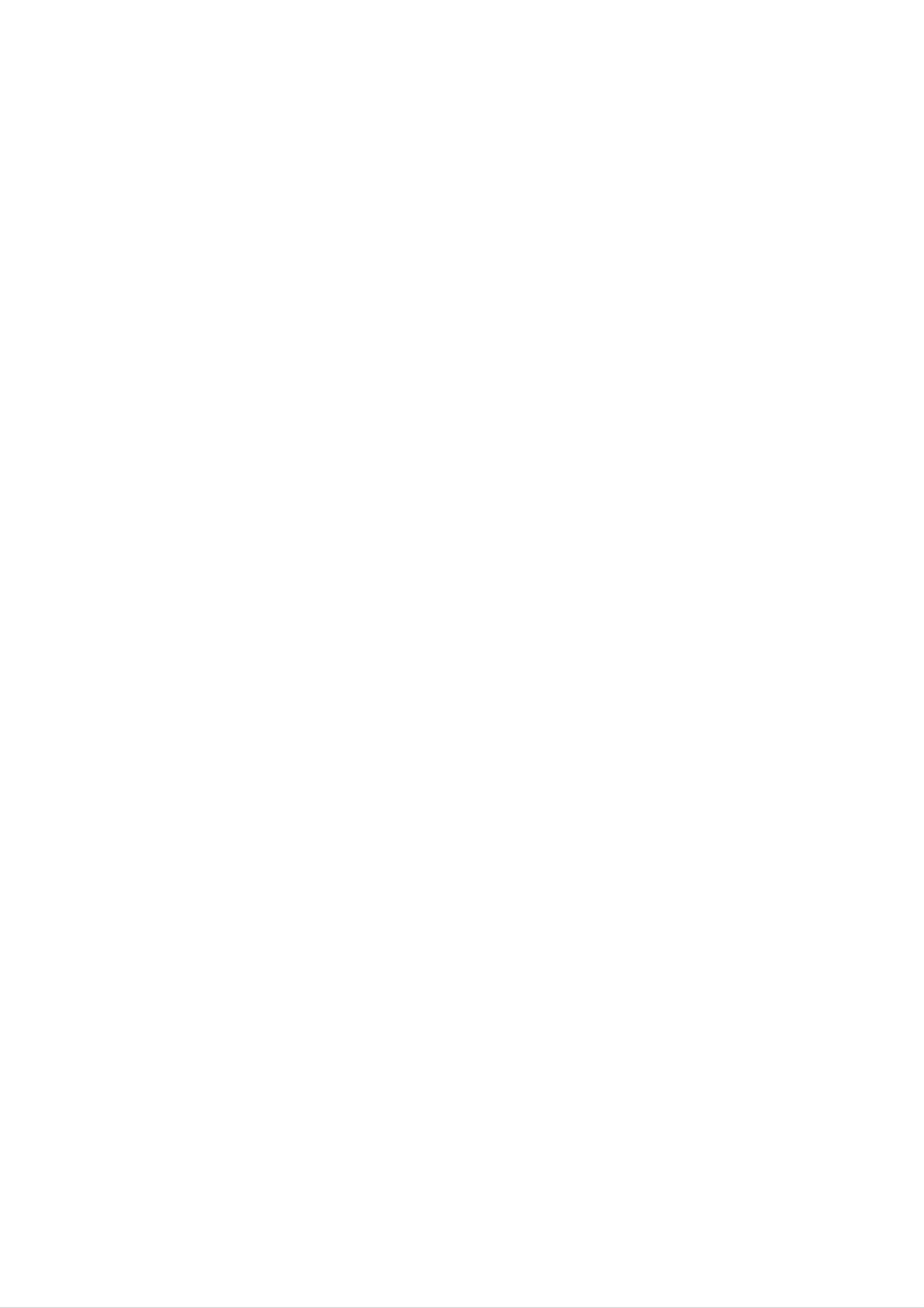
Codigo
Codigo
Codigo
IR
IR
IR
Como
Como
Γ
Control
Control
Conecte
conectar
conectar
su
Remoto
Remoto
control
Codigo
remoto
Codigo
alambrico
IR
IR
al
puerto
de
remoto
del
monitor.
Γ
Forma
impulso
de de
unico,
modulado
salida
TC
T1
con
senal
de
37,917
Frecuencia
FCAR
Relaci
KHz
en
455
KHz
portadora
=
1/T
n
=
OSC/12
=
T1/TC
=
1/3
Γ
Configuracion
?
Codigo
cableg
conductor
1er.cuadro
de
codigo
C0
C1C2C3C4C5C6C7C0C1C2C3C4C5C6C7D0D1D2D3D4D5D6D7D0D1D2D3D4D5D6D7
Bazo
de
cuadro
personalizado
Alto
codigo
personalizado
Codigo
de
datos
Codigo
de
datos
Γ
?
Repetir
Codigo
cuadro
de
cable
Repeat
conductor
code
Tf
Γ
Repetir
codigo
9ms
9ms
4.5
ms
0.55
ms
Γ
Descripcion
?
Bit
"0"
de
bits
2.25
?
Bit
ms
"1"
Γ
Intervalo
La
forma
entre
de
onda
0.56
cuadros:
transmitida
ms
1.12
Tf
ms
siempre
que
una
tecla
este
pulsada.
0.56
ms
2.24
ms
34
Monitor
de
plasma
Tf Tf
Tf=108ms
@455KHz
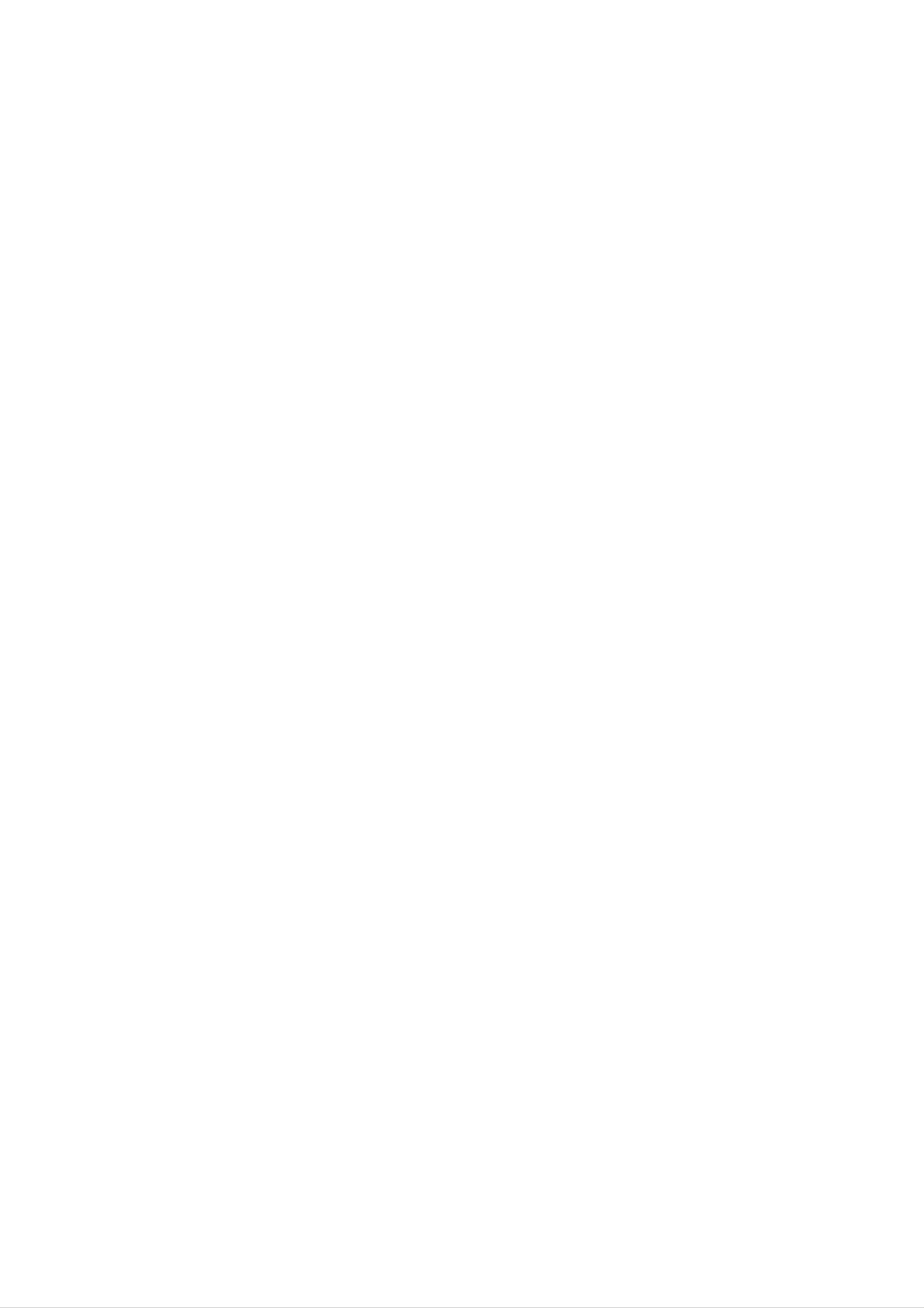
Codigo
IR
Code
00
01
02
03
08
C4
(Hexa)
UP
DOWN
VOL+
VOL-
POWER
POWER
(Arrida)
(Abajo)
(Γ)
(Φ)
ON
funcion
(Δ)
(Ε)
(Encendido)
Boton
Boton
Boton
Boton
Boton
Discrete
R/C
R/C
R/C
R/C
R/C
IR
Nota
(Encendido/Apagado)
Code
(Solo
Encendido)
C5
09
10
11
12
13
14
15
POWER
MUTE
Teclas
Teclas
Teclas
Teclas
Teclas
Teclas
OFF
(Apagqdo)
(Silenciamiento)
de
de
de
de
de
de
numeros
numeros
numeros
numeros
numeros
numeros
0
1
2
3
4
5
Discrete
Boton
Boton
Boton
Boton
Boton
Boton
Boton
R/C
R/C
R/C
R/C
R/C
R/C
R/C
IR
Code
(Solo
Apagado)
16
17
18
19
0B
5A
D8
BF
Teclas
Teclas
Teclas
Teclas
INPUT
VIDEO
S-VIDEO
COMPONENT
de
de
de
de
SELECT
numeros
numeros
numeros
numeros
6
7
8
9
(Seleccion
de
entrada)
Boton
Boton
Boton
Boton
Boton
Discreto
Discreto
Discreto
R/C
R/C
R/C
R/C
R/C
codigo
codigo
codigo
IR
IR
IR
(Video
(S-Video
de
de
(Component
entrada)
entrada)
de
entrada)
C6
D5
0E
43
44
4D
52
60
DVI
RGB
SLEEP
MENU
OK
APC
DASP
PIP/DW
(Reposo)
Discreto
Discreto
Boton
Boton
Boton
Boton
Boton
Boton
R/C
R/C
R/C
R/C
R/C
R/C
codigo
codigo
IR
IR
(DVI
(RGB
de
de
entrada)
entrada)
61
63
64
62
7B
79
76
77
SUB
SWAP
WIN.SIZE
WIN.POSITION
SPLIT
ARC
ARC
ARC
INPUT
ZOOM
(4:3)
(16:9)
(Entrada
SUB)
Boton
Boton
Boton
Boton
Boton
Boton
Discreto
Discreto
R/C
R/C
R/C
R/C
R/C
R/C
codigo
codigo
IR
IR
(solo
(solo
modo
modo
4:3)
16:9)
AF
99
ARC
AUTO
(Zoom)
CONFIG
Discreto
Discreto
codigo
codigo
IR
IR
(solo
modo
Zoom)
Manual
de
usuario
35

Lista
de
verificacion
de
problemas
Lista
Lista
No
de
de
hay
verificacion
verificacion
?
?
imagen
y
Verifique
Verifique
corriente.
si
que
de
de
el
Monitor
el
problemas
problemas
cordon
esta
de
encendido.
alimentacion
este
conectado
correctamente
al
toma-
No
Si
hay
hay
sonido
imagen
?
?
Enchufe
donde
Presione
el
el
cordon
Monitor
el
boton
de
estaba
VOLUME
alimentacion
conectado.
(Γ)
de
.
otro
artefacto
en
el
tomacorriente
El
No
hay
control
sonido
remoto
?
?
?
Presione
Verifique
que
cause
Verifique
el
si
si
boton
hay
obstruccion
las
algun
baterias
MUTE
.
objeto
a
la
estan
senal.
entre
instaladas
el
Monitor
con
de
la
Plasma
polaridad
el
y
correcta.
control
remoto
Al
no
encender
funciona
el
TV,
la
ima-
a
es
la
pag.8)
nuevas.
normal,
(Refierase
ya
desactivada.
que
en
el
Si
a
la
proceso
la
imagen
pag.8)
de
encendido
no
aparece
del
transcurridos
Monitor
la
5
(Refierase
?
?
Instale
Este
efecto
imagen
baterias
permanece
gen
No
tarda
hay
en
color
aparecer
o
es
minutos,
?
Seleccione
(Refierase
?
Aumente
pongase
Color
a
la
pag.
la
distancia
en
en
contacto
el
menu
18)
entre
el
con
IMAGEN
Monitor
el
Servicio
y
presione
y
la
VCR.
Tecnico.
el
boton
VOLUMEN
(Γ).
deficiente
es
Aparecen
o
la
imagen
deficiente
barras
hori-
?
?
Active
(Si
torna
una
cualquier
imagen
oscura.)
Compruebe
que
funcion
esta
fija
no
existan
para
en
restaurar
la
herramientas
pantalla
el
por
brillo
mas
o
aparatos
de
de
la
5
imagen.
minutes,
electricos
la
pantalla
que
puedan
se
zontales
la
imagen
No
hay
de
los
o
verticales,
tiembla
salida
altavoces
de
uno
o
generar
?
Ajuste
interferencia.
el
Balance
en
el
menu
SONIDO.
(Refierase
a
la
Pag.20)
36
El
Monitor
Monitor
de
plasma
emite
inhabitual
un
ruido
?
Si
normal
ha
habido
que
el
un
cambio
Monitor
brusco
emita
un
en
ruido
la
temperatura
inhabitual
al
o
humedad
encenderlo
ambiente,
o
apagarlo.
es

Especificaciones
Especificaciones
del
del
producto
producto
Especificaciones
MODELO
Ancho
Altura
Profundidad
(pulgadas
(pulgadas
(pulgadas
/
/
mm)
mm)
/
mm)
MP-42PM/10/10H/11/11H
25.8
42
3.8
/
/
1066
/
656
97.5
MP-42PM12X
MP-50PM10/11
49.3
29.3
3.9
/
/
/
1253
745
99.5
Peso
Resolucion
Alimentacion
Temperatura
(libras
Color
(En
/
operacion)
kg)
852
x
AC
480
100-240
64.6
(Dot)
V~
/
29.3
50/60
1024
Hz
16,770,000
32
x
768
(256
~
(Dot)
pasos
104°F
(0
de
~
cada
40°C)
R,
G
AC
y
84.7
1366
100-240
B)
x
/
768
V~
38.4
(Dot)
60
Hz
Humedad
(En
?
Las
operacion)
especificaciones
mostradas
arriba
pueden
cambiar
Por
debajo
sin
ningun
80%
aviso
para
mejora
en
la
calidad.
Manual
de
usuario
37

